
Nokia E71 Bedienungsanleitung
Ausgabe 5
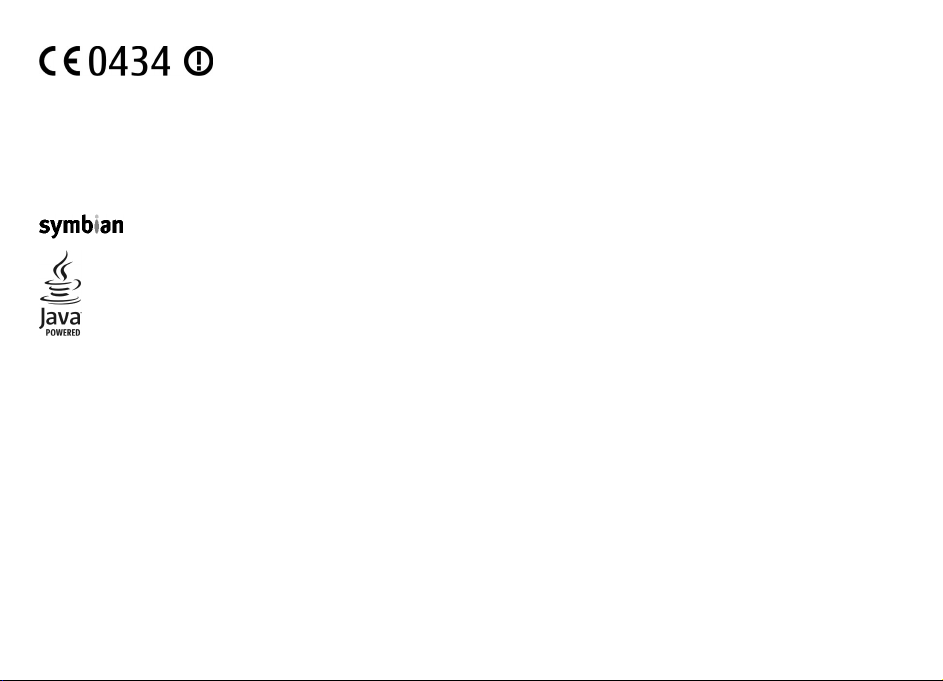
KONFORMITÄTSERKLÄRUNG
Hiermit erklärt NOKIA CORPORATION, dass sich das Produkt RM-346 in Übereinstimmung mit den grundlegenden Anforderungen und
den übrigen einschlägigen Bestimmungen der Richtlinie 1999/5/EG befindet. Den vollständigen Text der Konformitätserklärung
finden Sie unter: http://www.nokia.com/phones/declaration_of_conformity/.
© 2010 Nokia. Alle Rechte vorbehalten.
Nokia, Nokia Connecting People, Eseries, Nokia E71, Ovi und Visual Radio sind Marken oder eingetragene Marken der Nokia Corporation. Nokia tune ist eine Tonmarke
der Nokia Corporation. Andere in diesem Dokument erwähnten Produkt- und Firmennamen können Marken oder Handelsnamen ihrer jeweiligen Besitzer sein.
Der Inhalt dieses Dokuments darf ohne vorherige schriftliche Genehmigung durch Nokia in keiner Form, weder ganz noch teilweise, vervielfältigt, weitergegeben,
verbreitet oder gespeichert werden. Nokia entwickelt seine Produkte ständig weiter. Nokia behält sich das Recht vor, ohne vorherige Ankündigung an jedem der in
dieser Dokumentation beschriebenen Produkte Änderungen und Verbesserungen vorzunehmen.
This product includes software licensed from Symbian Software Ltd ©1998-2010. Symbian and Symbian OS are trademarks of Symbian Ltd.
Java and all Java-based marks are trademarks or registered trademarks of Sun Microsystems, Inc.
Dieses Produkt ist im Rahmen der MPEG-4 Visual Patent Portfolio License lizenziert (i) für den persönlichen und nicht kommerziellen Einsatz in Verbindung mit
Informationen, die von einem Verbraucher in Übereinstimmung mit dem MPEG-4 Visual Standard persönlich und nicht kommerziell erstellt wurden, und (ii) für den
Einsatz in Verbindung mit MPEG-4-Videos, die von einem lizenzierten Videoanbieter zur Verfügung gestellt wurden. Es wird weder implizit noch explizit eine Lizenz
für andere Einsatzzwecke gewährt. Weitere Informationen, inklusive solcher zur Verwendung für Werbezwecke sowie für den internen und kommerziellen Einsatz,
erhalten Sie von MPEG LA, LLC. Siehe http://www.mpegla.com.
IN DEM NACH GELTENDEM RECHT GRÖSSTMÖGLICHEN UMFANG SIND NOKIA ODER SEINE LIZENZGEBER UNTER KEINEN UMSTÄNDEN VERANTWORTLICH FÜR JEDWEDEN VERLUST
VON DATEN ODER EINKÜNFTEN ODER FÜR JEDWEDE BESONDEREN, BEILÄUFIGEN, FOLGE- ODER MITTELBAREN SCHÄDEN, WIE AUCH IMMER DIESE VERURSACHT WORDEN SIND.
FÜR DEN INHALT DIESES DOKUMENTS WIRD KEINE HAFTUNG ÜBERNOMMEN. SOWEIT NICHT DURCH DAS ANWENDBARE RECHT VORGESCHRIEBEN, WIRD WEDER AUSDRÜCKLICH
NOCH KONKLUDENT IRGENDEINE GARANTIE ODER GEWÄHRLEISTUNG FÜR DIE RICHTIGKEIT, VERLÄSSLICHKEIT ODER DEN INHALT DIESES DOKUMENTS ÜBERNOMMEN,
EINSCHLIESSLICH, ABER NICHT BESCHRÄNKT AUF DIE STILLSCHWEIGENDE GARANTIE DER MARKTTAUGLICHKEIT UND DER EIGNUNG FÜR EINEN BESTIMMTEN ZWECK. NOKIA BEHÄLT
SICH DAS RECHT VOR, JEDERZEIT OHNE VORHERIGE ANKÜNDIGUNG ÄNDERUNGEN AN DIESEM DOKUMENT VORZUNEHMEN ODER DAS DOKUMENT ZURÜCKZUZIEHEN.
Das Rückentwickeln (Reverse Engineering) jeglicher auf dem Gerät befindlicher Software ist in dem nach geltendem Recht größtmöglichen Umfang untersagt. Enthält
die Bedienungsanleitung Einschränkungen zu Zusicherungen, Garantien, Gewährleistungen, Schadenersatz- und Haftungsverbindlichkeiten von Nok ia, so g elten d iese
Einschränkungen in gleicher Weise für die Zusicherungen, Garantien, Gewährleistungen, Schadenersatz- und Haftungsverbindlichkeiten der Nokia Lizenzgeber.
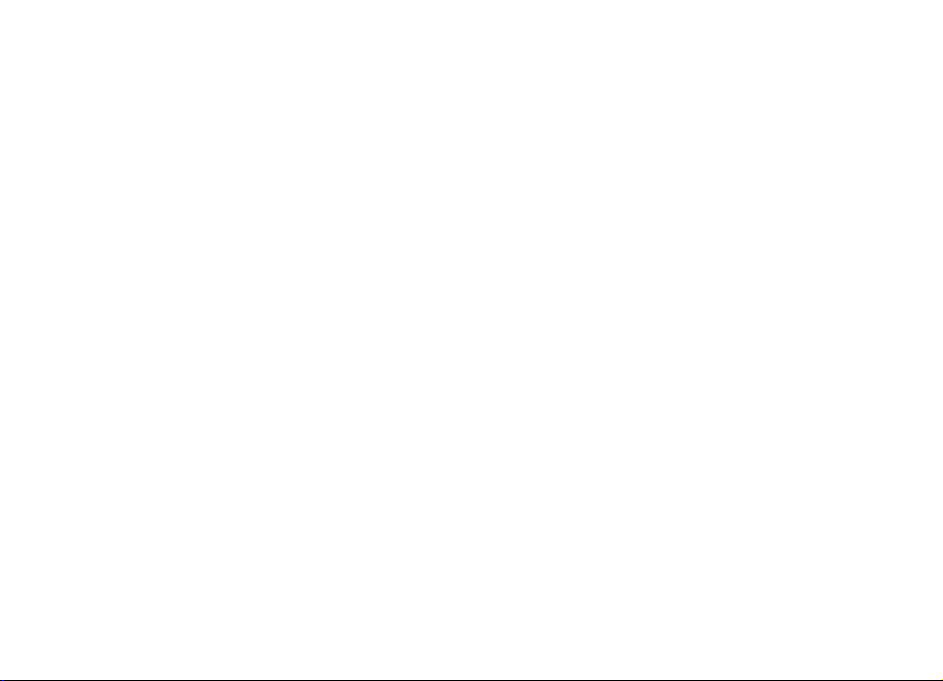
Die Programme der Drittanbieter, die mit dem Gerät geliefert werden, wurden möglicherweise von Personen oder Unternehmen erstellt oder unterliegen Rechten von
Personen oder Unternehmen, die nicht mit Nokia verbunden sind oder sonst zu Nokia in einer Beziehung stehen. Nokia hat weder Urheberrechte noch andere geistige
Eigentumsrechte an diesen Drittanbieterprogrammen. Als solches übernimmt Nokia weder irgendeine Verantwortung für den Endbenutzersupport oder die
Funktionsfähigkeit dieser Programme noch für die in diesen Programmen und in diesem Material enthaltenen Informationen. Nokia übernimmt keine Garantie oder
Gewährleistung für diese Drittanbieterprogramme. DURCH DIE NUTZUNG DER PROGRAMME AKZEPTIEREN SIE, DASS DIE PROGRAMME WIE BESEHEN OHNE GEWÄHRLEISTUNG
ODER GARANTIE JEGLICHER ART, OB AUSDRÜCKLICH ODER STILLSCHWEIGEND, UND IM MAXIMAL ZULÄSSIGEN RAHMEN DES GELTENDEN GESETZES ZUR VERFÜGUNG GESTELLT
WERDEN. WEITERHIN AKZEPTIEREN SIE, DASS WEDER NOKIA NOCH EIN MIT NOKIA VERBUNDENES UNTERNEHMEN EINE ZUSICHERUNG, GARANTIE ODER GEWÄHRLEISTUNG
ÜBERNEHMEN, OB AUSDRÜCKLICH ODER STILLSCHWEIGEND, EINSCHLIESSLICH, JEDOCH NICHT BESCHRÄNKT AUF RECHTSMÄNGEL, GEBRAUCHSTAUGLICHKEIT ODER EIGNUNG FÜR
EINEN BESTIMMTEN ZWECK, ODER DAFÜR, DASS DIE PROGRAMME NICHT IRGENDWELCHE PATENTE, URHEBERRECHTE, MARKEN ODER SONSTIGE RECHTE DRITTER VERLETZEN.
Die Verfügbarkeit bestimmter Produkte und Anwendungen und Dienste für diese Produkte kann je nach Region variieren. Wenden Sie sich für weitere Details und
Informationen über verfügbare Sprachoptionen an Ihren Nokia Händler. Dieses Gerät kann Komponenten, Technik oder Software enthalten, die den Exportgesetzen
und -bestimmungen der USA oder anderer Länder unterliegen. Eine gesetzeswidrige Abweichung ist untersagt.
HINWEIS ZU FCC/INDUSTRY CANADA
Ihr Gerät kann Störungen im Fernsehen oder Radio verursachen (wenn beispielsweise ein Telefon in der Nähe eines Empfangsgeräts verwendet wird). Die FCC (Federal
Communications Commission) oder Industry Canada können von Ihnen verlangen, auf die Verwendung Ihres Telefons zu verzichten, wenn solche Störungen nicht
behoben werden können. Wenn Sie diesbezüglich Unterstützung benötigen, wenden Sie sich an die zuständige Dienststelle vor Ort. Dieses Gerät entspricht Abschnitt
15 der FCC-Richtlinien. Der Betrieb ist nur zulässig, wenn die folgenden beiden Bedingungen erfüllt sind: (1) Dieses Gerät darf keine schädlichen Interferenzen erzeugen
und (2) Dieses Gerät muss empfangene Interferenzen aufnehmen, auch wenn diese zu Betriebsstörungen führen können. Jegliche Änderungen oder Modifikationen,
die nicht ausdrücklich von Nokia genehmigt wurden, könnten die Berechtigung des Benutzers zum Betrieb dieses Geräts aufheben.
/Ausgabe 5 DE
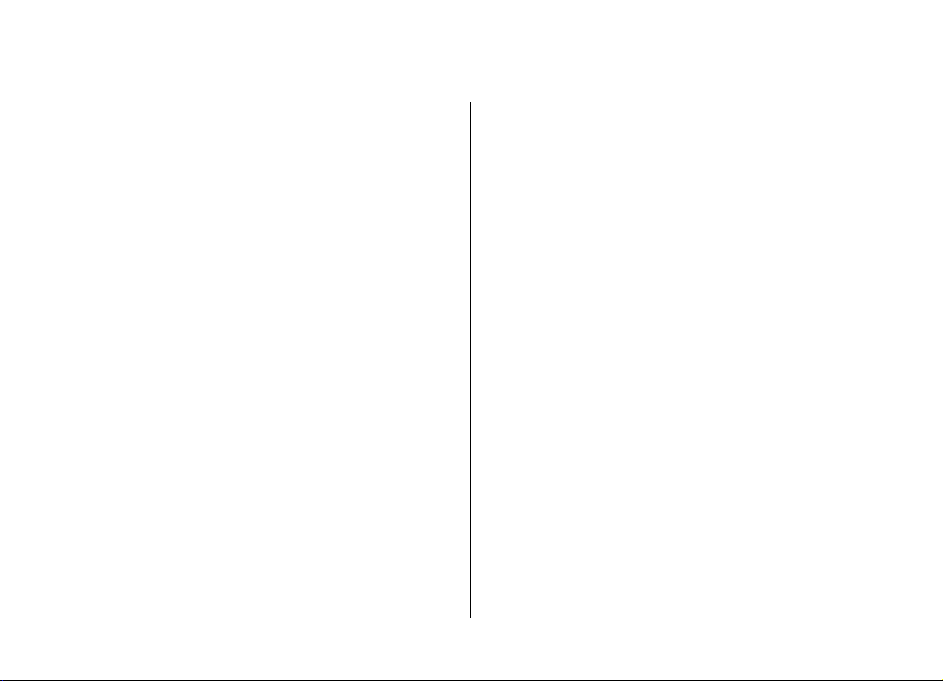
Inhalt
Sicherheit.............................................................7
Informationen zu Ihrem Gerät.................................................7
Netzdienste................................................................................8
Herausnehmen des Akkus.........................................................9
Hilfe suchen........................................................10
Service.......................................................................................10
Fernkonfiguration...................................................................10
Aktualisieren der Software über den PC................................11
Weitere Informationen...........................................................11
Kurzbeschreibung des Nokia E71.......................13
Zentrale Funktionen................................................................13
Tasten und Komponenten......................................................14
Einrichten Ihres Geräts.......................................16
Einsetzen der SIM-Karte und des Akkus................................16
Aufladen des Akkus.................................................................17
Einsetzen der Speicherkarte...................................................17
Entnehmen der Speicherkarte................................................18
Anschließen des Headsets......................................................18
Anbringen des Trageriemens.................................................19
Antennen..................................................................................19
Erste Schritte......................................................20
Erstes Einschalten....................................................................20
Begrüßungsbildschirm............................................................20
SettingWizard .........................................................................21
Startbildschirm........................................................................21
Menü.........................................................................................22
Übertragen von Inhalten von anderen Geräten...................23
Anzeigesymbole.......................................................................24
Gängige Aktionen in Programmen........................................26
Sperren des Tastenfelds..........................................................26
Lautstärkeregelung.................................................................27
Bildschirmschoner-Uhr............................................................27
Speicher....................................................................................27
Texteingabe.............................................................................28
Nokia Ovi Suite.........................................................................29
Neue Funktionen für Eseries..............................31
Schnellzugriff auf Aufgaben...................................................31
Startbildschirm........................................................................31
Kurzwahltasten (One-Touch)..................................................32
Nokia Kalender für Eseries......................................................33
Nokia Kontakte für Eseries......................................................35
Multitasking.............................................................................37
Ovi öffnen.................................................................................37
Info zu Ovi Store......................................................................38
Informationen zu Ovi Kontakte..............................................38
Telefon...............................................................39
Sprachanrufe............................................................................39
Videoanrufe..............................................................................40
Internetanrufe ........................................................................41
Kurzwahl...................................................................................44
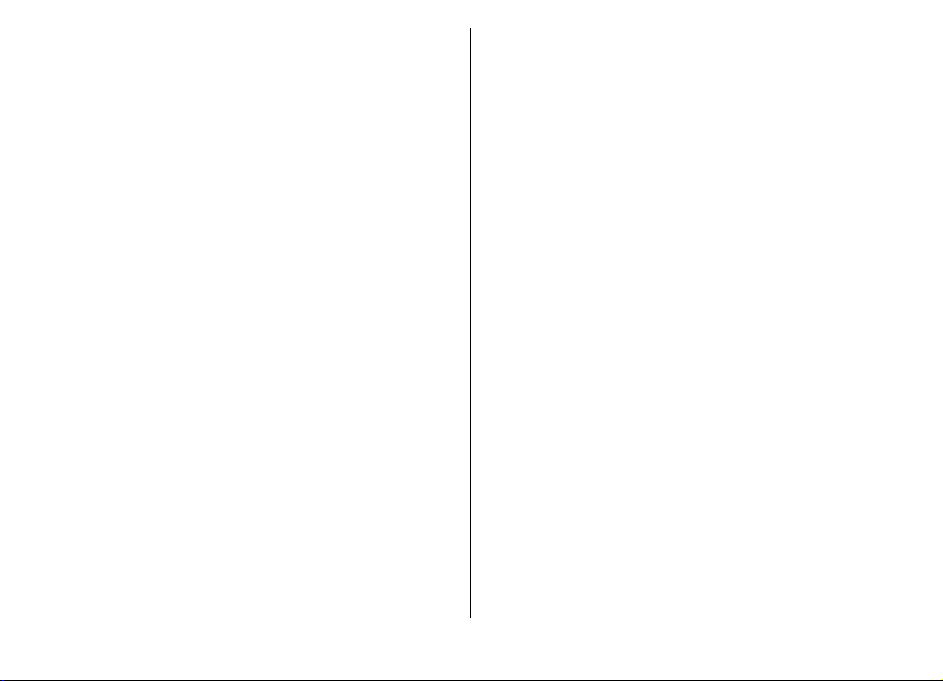
Rufumleitung...........................................................................44
Anrufsperre..............................................................................45
Sperren von Internetanrufen.................................................45
Senden von DTMF-Tönen.........................................................45
Sprachmailbox ........................................................................46
Sprachhilfe ...............................................................................46
Sprachbefehle .........................................................................47
Push-to-talk .............................................................................48
Protokoll ..................................................................................50
Mitteilungen ......................................................52
Mitteilungsordner....................................................................52
Sortieren von Mitteilungen.....................................................53
Vorlesefunktion.......................................................................53
Vorlesefunktion ......................................................................53
E-Mails.......................................................................................54
Kurzmitteilungen.....................................................................58
Multimedia-Mitteilungen........................................................60
Chat ..........................................................................................64
Spezielle Mitteilungstypen.....................................................67
Cell Broadcast...........................................................................68
Mitteilungs-Einstellungen.......................................................68
Internet..............................................................73
Internet ....................................................................................73
Navigieren im Intranet ...........................................................75
Internetzugangspunkte..........................................................75
Internetverbindung für den PC..............................................78
Karten.......................................................................................80
GPS-Daten ................................................................................89
Orientierungspunkte ..............................................................90
Nokia Office-Programme...................................92
Multimedia-Notizen ................................................................92
Rechner.....................................................................................93
Dateimanager .........................................................................93
Quickoffice................................................................................94
Umrechner ...............................................................................94
Zip-Manager ............................................................................95
PDF Reader ..............................................................................95
Drucken.....................................................................................95
Uhr ............................................................................................96
Notizen ....................................................................................97
Nokia Funk-Tastatur................................................................98
Medien................................................................99
Kamera......................................................................................99
Nokia Podcasting ..................................................................102
Musik-Player ..........................................................................103
Online-Freigabe ....................................................................106
Aufnahme ..............................................................................106
Galerie ....................................................................................107
RealPlayer ..............................................................................108
Flash Player ...........................................................................109
Radio ......................................................................................110
Internetradio.........................................................................111
Sie sind auf Reisen?............................................79
Info über GPS und Satellitensignale......................................79
Standorteinstellungen............................................................80
Individuelles Einrichten...................................114
Profile ....................................................................................114
Auswählen von Klingeltönen...............................................114
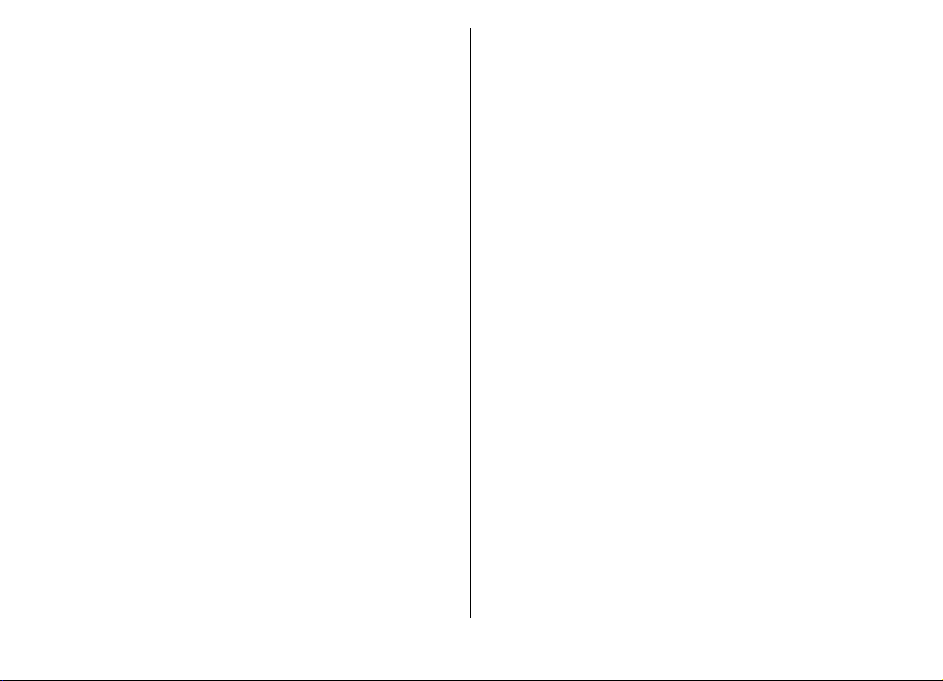
Anpassen von Profilen..........................................................115
Anpassen des Startbildschirms ...........................................115
Ändern des Display-Themas.................................................116
Herunterladen eines Themas...............................................116
3D-Klingeltöne ......................................................................116
Verbindungen..................................................117
Schnelle Downloads..............................................................117
PC-Verbindungen...................................................................117
Datenkabel.............................................................................117
Infrarot ..................................................................................118
Bluetooth Funktechnik..........................................................119
Bluetooth Profil "Sim Access (SIM)".....................................122
Funknetzwerk (WLAN)..........................................................123
Modem....................................................................................125
Verbindungs-Manager...........................................................126
Sicherheits- und Datenverwaltung..................127
Sperren des Geräts................................................................127
Sicherheit der Speicherkarte................................................127
Verschlüsseln.........................................................................128
Rufnummernbeschränkung..................................................129
Zertifikats-Manager...............................................................129
Sicherheitsmodule.................................................................131
Sichern von Daten.................................................................131
Programm-Manager .............................................................131
Aktivierungsschlüssel............................................................134
Datensynchronisation...........................................................135
Mobiles VPN ...........................................................................136
Barcode-Leser........................................................................138
Einstellungen...................................................139
Allgemeine Einstellungen.....................................................139
Telefoneinstellungen............................................................143
Verbindungseinstellungen...................................................144
Programmeinstellungen.......................................................150
Schnellzugriffe.................................................151
Allgemeine Schnellzugriffe...................................................151
Glossar..............................................................153
Fehlerbehebung...............................................157
Produkt- und Sicherheitshinweise..................160
Index................................................................168
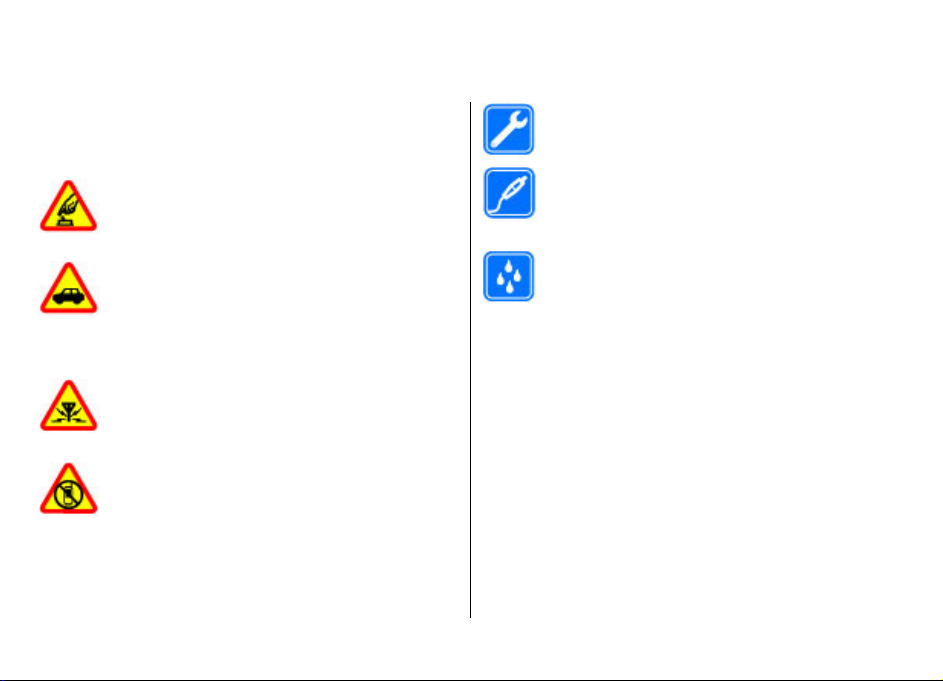
Sicherheit
Lesen Sie diese einfachen Richtlinien. Deren Nichtbeachtung
kann gefährliche Folgen haben oder gegen Vorschriften
verstoßen. Lesen Sie die ausführliche Bedienungsanleitung
für weitere Informationen.
EINSCHALTEN
Schalten Sie das Gerät nicht ein, wenn der Einsatz
von Mobiltelefonen verboten ist, es Störungen
verursachen oder Gefahr entstehen kann.
VERKEHRSSICHERHEIT GEHT VOR
Beachten Sie alle vor Ort geltenden Gesetze. Die
Hände müssen beim Fahren immer für die
Bedienung des Fahrzeugs frei sein. Die
Verkehrssicherheit muss beim Fahren immer
Vorrang haben.
INTERFERENZEN
Bei mobilen Geräten kann es zu Störungen durch
Interferenzen kommen, die die Leistung
beeinträchtigen können.
IN GEFAHRBEREICHEN AUSSCHALTEN
Beachten Sie alle Gebote und Verbote. Schalten Sie
das Gerät in Flugzeugen, in der Umgebung von
medizinischen Geräten, Kraftstoffen und
Chemikalien sowie in Sprenggebieten aus.
© 2010 Nokia. Alle Rechte vorbehalten. 7
Informationen zu Ihrem Gerät
Das in dieser Bedienungsanleitung beschriebene mobile
Gerät ist für den Einsatz in (E)GSM 850-, 900-, 1800- und 1900Netze MHz und UMTS 900/2100 MHz HSDPA-Netze zugelassen.
Weitere Hinweise zu Mobilfunknetzen erhalten Sie von Ihrem
Diensteanbieter.
Ihr Gerät unterstützt verschiedene Verbindungsmethoden.
Wie auch ein Computer kann Ihr Gerät Viren oder anderen
schädlichen Inhalten ausgesetzt sein. Gehen Sie daher
vorsichtig mit Mitteilungen, Verbindungsanfragen, dem
Nutzen von Internetseiten und Herunterladen von Inhalten
QUALIFIZIERTER KUNDENDIENST
Installation und Reparatur dieses Produkts darf
nur durch qualifiziertes Fachpersonal erfolgen.
ZUBEHÖR UND AKKUS
Verwenden Sie nur zugelassenes Zubehör und
zugelassene Akkus. Schließen Sie keine
inkompatiblen Produkte an.
WASSERDICHTIGKEIT
Ihr Gerät ist nicht wasserdicht. Halten Sie es
trocken.

um. Installieren und verwenden Sie nur Programme und
andere Software aus vertrauenswürdigen Quellen, die
ausreichende Sicherheit und Schutz bieten, wie zum Beispiel
Programme, die „Symbian Signed“ sind oder den Java
Verified™-Test bestanden haben. Erwägen Sie die Installation
von Programmen mit Antivirus-Funktion oder anderen
Schutzprogrammen auf Ihrem Gerät und verbundenen
Computern.
Auf Ihrem Gerät sind u. U. Lesezeichen und Verknüpfungen
zu Internetseiten von Drittanbietern vorinstalliert und Sie
können möglicherweise auf die Internetseiten von
Drittanbietern zugreifen. Diese Internetseiten stehen in
keiner Verbindung zu Nokia, und Nokia bestätigt oder
übernimmt keine Haftung für diese Internetseiten. Wenn Sie
auf derartige Internetseiten zugreifen, sollten Sie
Vorsichtsmaßnahmen bezüglich Sicherheit und Inhalt
treffen.
Warnung: Wenn Sie außer der Erinnerungsfunktion
andere Funktionen des Geräts verwenden möchten, muss es
eingeschaltet sein. Schalten Sie das Gerät nicht ein, wenn es
durch den Einsatz mobiler Geräte zu Störungen komm en oder
Gefahr entstehen kann.
Beachten Sie bei der Nutzung dieses Geräts alle geltenden
Gesetze und ortsüblichen Gepflogenheiten, den Datenschutz
sowie sonstige Rechte Dritter einschließlich des
Urheberrechts. Aufgrund des Urheberrechtsschutzes kann es
sein, dass einige Bilder, Musikdateien und andere Inhalte
nicht kopiert, verändert oder übertragen werden dürfen.
Von allen im Gerät gespeicherten wichtigen Daten sollten Sie
entweder Sicherungskopien anfertigen oder Abschriften
aufbewahren.
Wenn Sie das Gerät an ein anderes Gerät anschließen, lesen
Sie dessen Bedienungsanleitung, um detaillierte
Sicherheitshinweise zu erhalten. Schließen Sie keine
inkompatiblen Produkte an.
Die Abbildungen in dieser Bedienungsanleitung können auf
dem Display Ihres Geräts anders wirken.
Weitere wichtige Informationen zu Ihrem Gerät finden Sie in
der Bedienungsanleitung.
Netzdienste
Für die Verwendung des Geräts benötigen Sie Zugriff auf die
Dienste eines Mobilfunknetzbetreibers. Einige Netzdienste
sind unter Umständen nicht in allen Netzen verfügbar oder
Sie müssen möglicherweise spezielle Vereinbarungen mit
Ihrem Diensteanbieter treffen, bevor Sie diese nutzen
können. Bei der Verwendung von Netzdiensten werden
Daten übertragen. Informationen über Preise und Tarife in
Ihrem Heimnetz und beim Verwenden anderer Netze
(Roaming) erhalten Sie von Ihrem Diensteanbieter. Welche
Kosten Ihnen entstehen, erfahren Sie von Ihrem
Diensteanbieter. Bei einigen Netzen können außerdem
Einschränkungen gegeben sein, die Auswirkung auf die
Verwendung bestimmter netzabhängiger Gerätefunktionen
haben, wie z. B. die Unterstützung spezieller Technologien
wie WAP 2.0-Protokolle (HTTP und SSL) über TCP/IP und
sprachabhängige Zeichen.
© 2010 Nokia. Alle Rechte vorbehalten.8
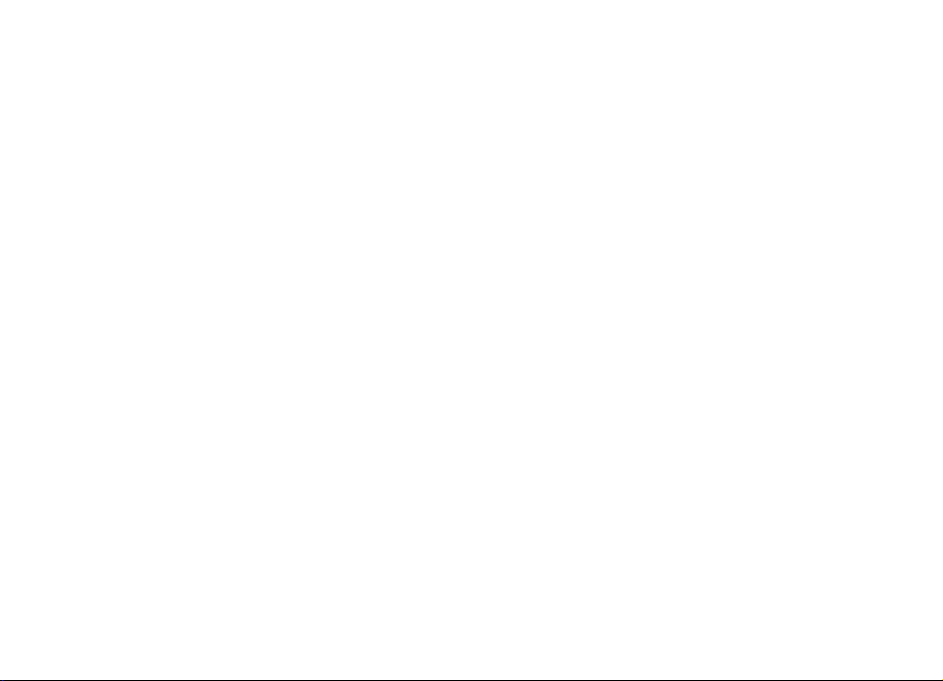
Ihr Diensteanbieter hat möglicherweise verlangt, dass
bestimmte Funktionen in Ihrem Gerät deaktiviert oder nicht
aktiviert wurden. In diesem Fall werden sie nicht im Menü
Ihres Geräts angezeigt. Unter Umständen verfügt Ihr Gerät
über individuelle Einstellungen wie Bezeichnung und
Reihenfolge der Menüs sowie Symbole.
Herausnehmen des Akkus
Bevor Sie den Akku herausnehmen, müssen Sie das Gerät
ausschalten und es vom Ladegerät trennen.
© 2010 Nokia. Alle Rechte vorbehalten. 9

Hilfe suchen
Service
Wenn Sie weitere Informationen zur Verwendung Ihres
Produkts wünschen oder nicht sicher sind, wie Ihr Gerät
funktionieren sollte, besuchen Sie www.nokia.com/support
bzw. www.nokia.mobi/support, wenn Sie ein Mobilgerät
verwenden. Sie können auch Menü > Hilfe > Hilfe auf
Ihrem Gerät wählen.
Falls Sie das Problem dadurch nicht behoben wird, gehen Sie
wie folgt vor:
• Schalten Sie das Gerät aus und nehmen Sie den Akku
heraus. Warten etwa eine Minute, setzen Sie den Akku
wieder ein, und schalten Sie das Gerät ein.
• Stellen Sie die ursprünglichen Einstellungen wieder her.
• Aktualisieren der Gerätesoftware
Wenn sich das Problem nicht beheben lässt, wenden Sie sich
wegen Reparaturmöglichkeiten an Nokia. Weitere
Informationen erhalten Sie unter www.nokia.com/repair.
Ehe Sie Ihr Gerät zur Reparatur einschicken, sollten sie immer
Ihre Daten sichern.
Fernkonfiguration
Wählen Sie Menü > System > Ger.-Man..
Mit dem Gerätemanager können Sie Einstellungen, Daten und
Software auf Ihrem Gerät remote verwalten.
Sie können eine Verbindung zu einem Server herstellen, um
Konfigurationseinstellungen zu empfangen. Ihre
Diensteanbieter oder die IT-Abteilung Ihres Unternehmens
stellt Ihnen möglicherweise verschiedene Server-Profile und
Konfigurationseinstellungen zur Verfügung. Diese
Konfigurationseinstellungen können Verbindungs- und
andere Einstellungen enthalten, die von den verschiedenen
Programmen des Geräts verwendet werden. Die verfügbaren
Optionen können unterschiedlich sein.
Die Verbindung zur Fernkonfiguration wird normalerweise
durch den Server gestartet, wenn die Geräteeinstellungen
aktualisiert werden müssen.
Um ein neues Serverprofil zu erstellen, wählen Sie
Optionen > Neues Serverprofil.
Möglicherweise erhalten Sie eine Konfigurationsmitteilung
mit diesen Einstellungen von Ihrem Diensteanbieter. Legen
Sie andernfalls folgende Einstellungen fest:
• Servername — Geben Sie den Namen des
Konfigurationsservers ein.
• Server-ID — Geben Sie eine eindeutige Kennung für den
Konfigurationsserver ein.
• Server-Passwort — Geben Sie ein Passwort ein, um das
Gerät beim Server anzumelden.
• Verbindungsmodus — Wählen Sie den gewünschten
Verbindungstyp aus.
© 2010 Nokia. Alle Rechte vorbehalten.10
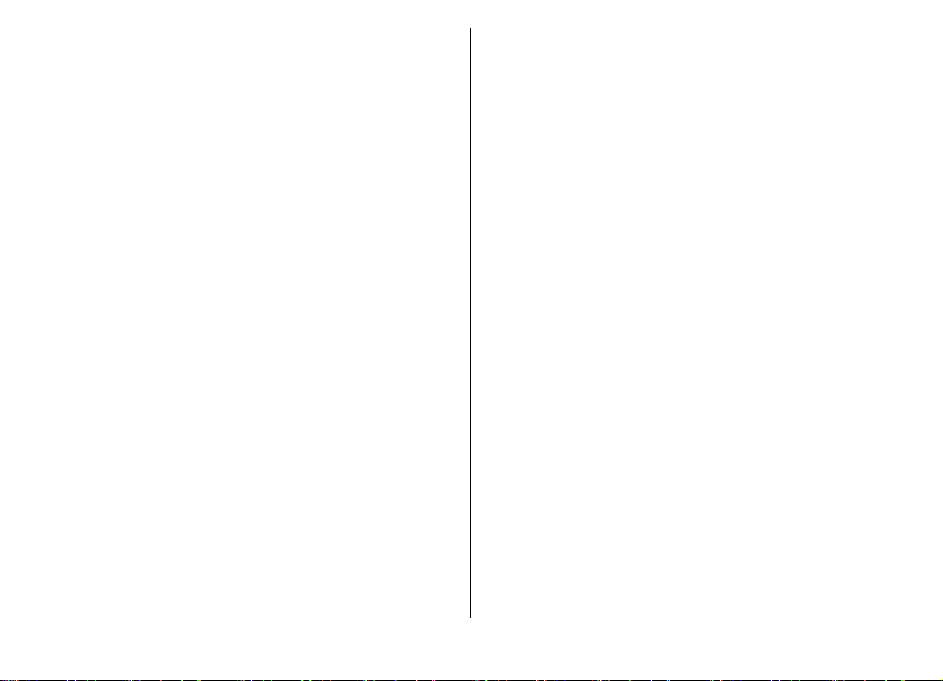
• Zugangspunkt — Wählen Sie den Zugangspunkt aus, den
Sie für die Konfigurationsverbindung verwenden
möchten, oder erstellen Sie einen neuen Zugangspunkt.
Sie können auch festlegen, dass Sie bei jeder
Konfiguration nach dem Zugangspunkt gefragt werden.
Diese Einstellung ist nur verfügbar, wenn Internet als
Datenträger ausgewählt wurde.
• Serveradresse — Geben Sie die Internetadresse des
Konfigurationsservers ein.
• Port — Geben Sie den Port des Servers ein.
• Benutzername — Geben Sie Ihre Benutzerkennung für
den Konfigurationsserver an.
• Passwort — Geben Sie das Passwort für den
Konfigurationsserver an.
• Konfigurat. erlauben — Wählen Sie Ja, um festzulegen,
dass der Server Konfigurationssitzungen herstellen kann.
• Alle Auff. autom. akz. — Wählen Sie Ja, wenn der Server
beim Initiieren einer Konfigurationssitzung nicht um
Bestätigung fragen soll.
• Netzauthentifizierung — Geben Sie an, ob die HTTPAuthentifizierung verwendet werden soll.
• Netz-Benutzername — Geben Sie Ihre Benutzerkennung
für die HTTP-Authentifizierung an. Diese Einstellung ist nur
verfügbar, wenn Sie Netzauthentifizierung gewählt
haben.
• Netz-Passwort — Geben Sie das Passwort für die HTTPAuthentifizierung an. Diese Einstellung ist nur verfügbar,
wenn Sie Netzauthentifizierung gewählt haben.
Um eine Verbindung zum Server herzustellen und
Konfigurationseinstellungen für das Gerät zu empfangen,
wählen Sie Optionen > Konfigurat. starten.
Um das Konfigurationsprotokoll des ausgewählten Profils
anzuzeigen, wählen Sie Optionen > Protokoll zeigen.
Aktualisieren der Software über den PC
Der Nokia Software Updater ist ein PC-Programm, mit dem
Sie die Software Ihres Geräts aktualisieren können. Um Ihre
Gerätesoftware zu aktualisieren, benötigen Sie einen
kompatiblen PC, einen Breitband-Internetzugang sowie ein
kompatibles USB-Datenkabel, um Ihr Gerät an den PC
anzuschließen.
Weitere Informationen sowie die Möglichkeit, das Programm
„Nokia Software Updater“ herunterzuladen erhalten Sie
unter www.nokia.com/softwareupdate.
Weitere Informationen
Auf dem Gerät verfügbare Informationen
Um Informationen zur aktuellen Ansicht des geöffneten
Programms anzuzeigen, wählen Sie Optionen > Hilfe.
Um die Hilfe zu durchsuchen und Suchläufe durchzuführen,
wählen Sie Menü > Hilfe > Hilfe. Sie können Kategorien
wählen, für die Sie die Anweisungen anzeigen möchten.
Wählen Sie eine Kategorie, zum Beispiel „Mitteilungen“, um
die Anweisungen (Hilfethemen) anzuzeigen, die verfügbar
sind. Navigieren Sie beim Lesen des Themas nach links oder
rechts, um weitere Themen in dieser Kategorie anzuzeigen.
© 2010 Nokia. Alle Rechte vorbehalten. 11

Um zwischen dem Programm und der Hilfe zu wechseln,
halten Sie die Home-Taste gedrückt.
Einführung
In der Einführung finden Sie grundlegende Informationen
über das Gerät und seine Verwendung. Wählen Sie Menü >
Hilfe > Einführung.
© 2010 Nokia. Alle Rechte vorbehalten.12
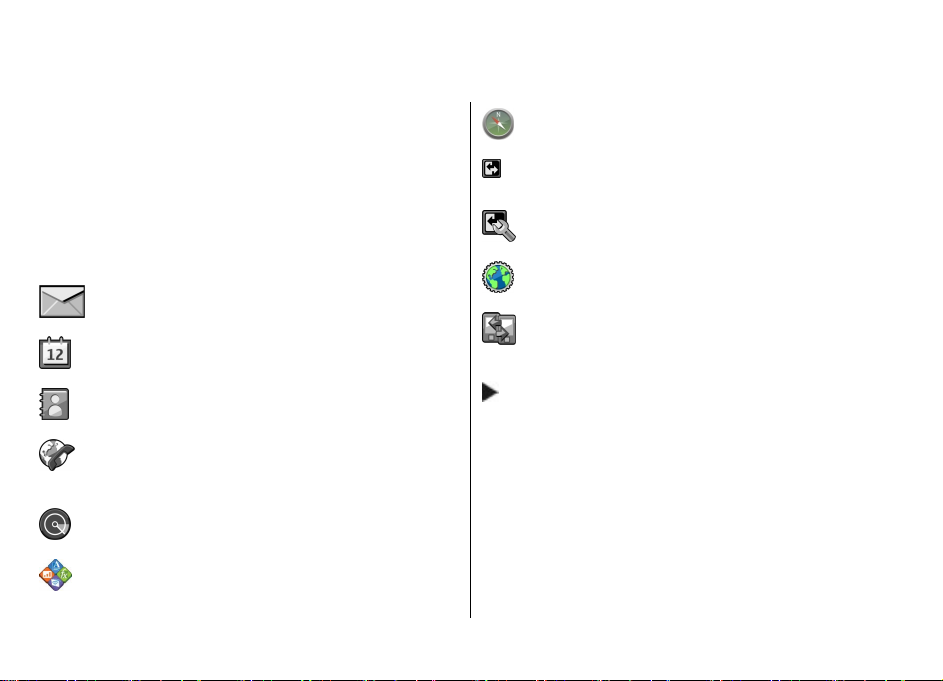
Kurzbeschreibung des Nokia E71
Modellnummer: Nokia E71-1 (RM-346).
In diesem Dokument als Nokia E71 bezeichnet.
Zentrale Funktionen
Ihr neues Eseries-Gerät unterstützt Sie bei der Verwaltung
von geschäftlichen und privaten Daten. Nachfolgend werden
einige der wichtigsten Funktionen aufgelistet.
Lesen und Beantworten von E-Mails von
unterwegs.
Verfügbarkeit aktueller Termine und Planen von
Besprechungen mit der Funktion Kalender.
Kontaktieren von Geschäftspartnern und
Freunden über die Funktion Kontakte.
Tätigen von Anrufen unter Verwendung der VoIPTechnik (Voice over Internet Protocol) über die
Funktion Internet-Tel..
Herstellen von WLAN-Verbindungen mit der
Funktion WLAN-Assist..
Arbeiten mit Dokumenten, Kalkulationstabellen
und Präsentationen mit der Funktion
Quickoffice.
© 2010 Nokia. Alle Rechte vorbehalten. 13
Suchen von interessanten Orten (POIs, Points of
Interest) mithilfe der Funktion Karten.
Wechseln zwischen Geschäftsmodus und
persönlichem Modus.
Ändern der Anzeige und der Installation des
Startbildschirms über die Funktion Modi.
Durchsuchen des Firmen-Intranets über die
Funktion Intranet.
Übertragen von Kontakten und Kalenderdaten
von einem anderen Gerät auf Ihr Nokia E71 über
die Funktion Austausch.
Wenn dieses Symbol auf dem Startbildschirm
angezeigt wird (Kontakte oder Kalender),
navigieren Sie nach rechts, um eine Liste der
verfügbaren Aktionen anzuzeigen.
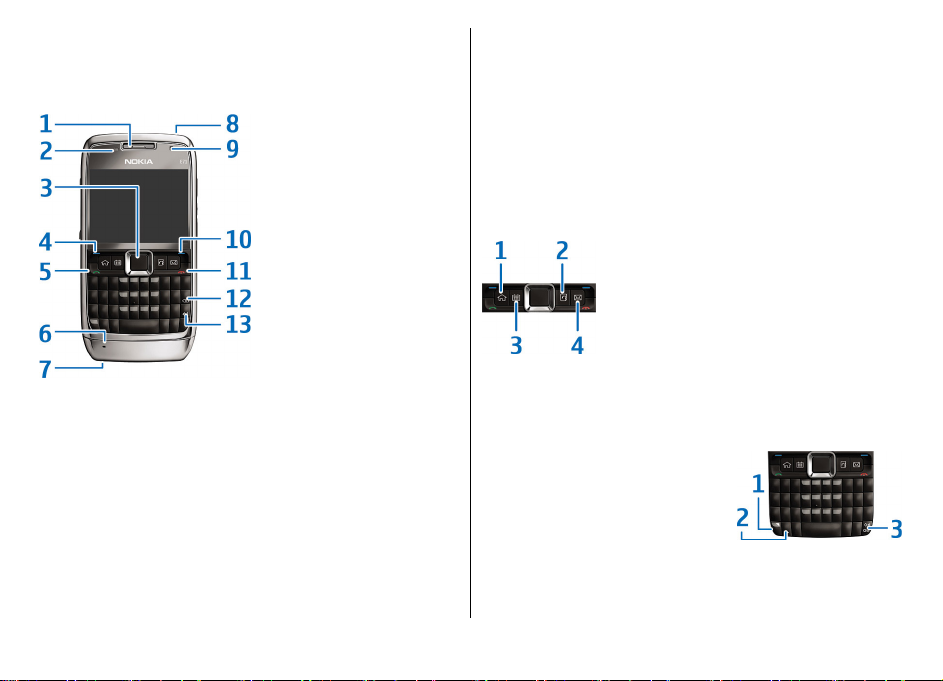
Tasten und Komponenten
1 — Hörer
2 — Lichtsensor
3 — Navigationstaste. Drücken Sie auf die Navigationstaste,
um eine Auswahl vorzunehmen oder um auf dem Display
nach links, rechts, oben und unten zu navigieren. Wenn Sie
die Navigationstaste links, rechts, oben oder unten länger
gedrückt halten, wird das Navigieren beschleunigt.
4 — Auswahltaste. Drücken Sie die Auswahltaste, um die
darüber auf dem Display angezeigte Funktion auszuführen.
5 — Anruftaste
6 — Mikrofon
7 — Ladegerätanschluss
8 — Ein-/Aus-Taste
9 — Kamera (nur für Videoanrufe)
10 — Auswahltaste
11 — Ende-Taste. Drücken Sie die Ende-Taste, um einen Anruf
abzuweisen, aktive und gehaltene Anrufe zu beenden und
Datenverbindungen durch langes Drücken der Taste zu
beenden.
12 — Rücktaste
13 — Eingabetaste
1 — Home-Taste
2 — Kontakte-Taste
3 — Kalender-Taste
4 — E-Mail-Taste
1 — Funktionstaste. Um die Ziffern und Zeichen einzufügen,
die oben auf den Tasten abgebildet sind, halten Sie die
Funktionstaste gedrückt und drücken dann auf die
© 2010 Nokia. Alle Rechte vorbehalten.14
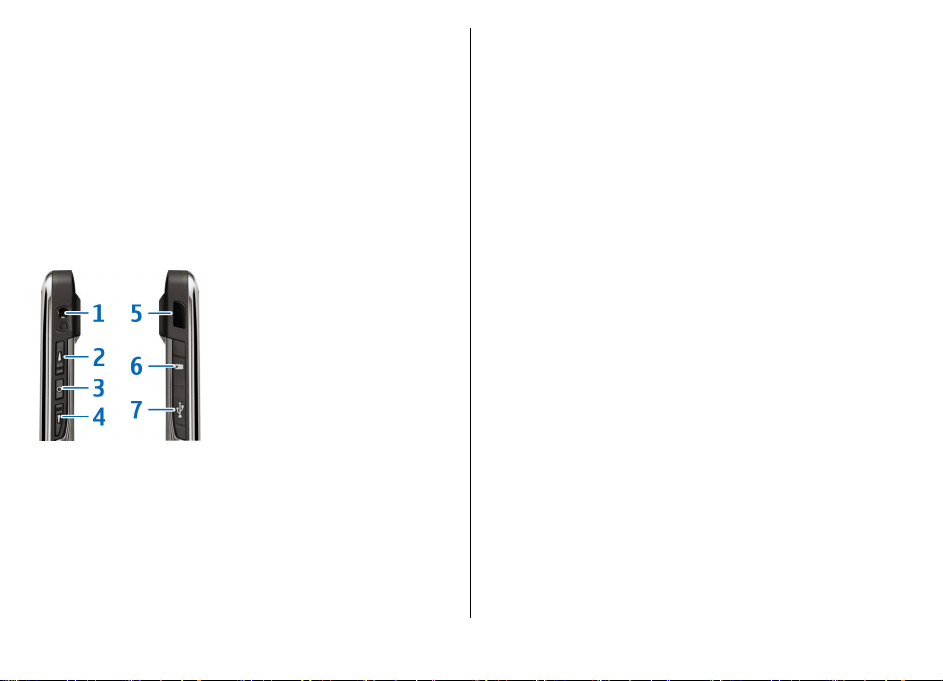
entsprechende Taste. Alternativ können Sie auch
entsprechende Taste allein gedrückt halten. Um nur die
Zeichen einzugeben, die oben auf den Tasten abgebildet
sind, drücken Sie zweimal kurz auf die Funktionstaste.
2 — Umschalttaste. Um zwischen Groß- und Kleinschreibung
zu wechseln, drücken Sie die Umschalttaste.
3 — Alt-Taste. Um während der Texteingabe Zeichen
einzufügen, die nicht auf der Tastatur abgebildet sind,
drücken Sie die Alt-Taste. Um die Schnellzugriffe für die StrgTaste, wie etwa Strg + c, zu verwenden, drücken Sie die
Funktionstaste und die Alt-Taste, um in den Strg-Modus zu
gelangen, und drücken Sie die gewünschte Taste, zum
Beispiel c.
1 — Headset-Anschluss
2 — Lauter-Taste
3 — Sprechtaste. Drücken Sie diese Taste, um den aktiven
Anruf stumm zu schalten bzw. laut zu stellen. Die Taste wird
auch bei den Sprachbefehlen und PTT-Programmen
verwendet.
4 — Leiser-Taste
5 — Infrarotanschluss
6 — Speicherkarteneinschub
7 — Micro-USB-Anschluss
© 2010 Nokia. Alle Rechte vorbehalten. 15
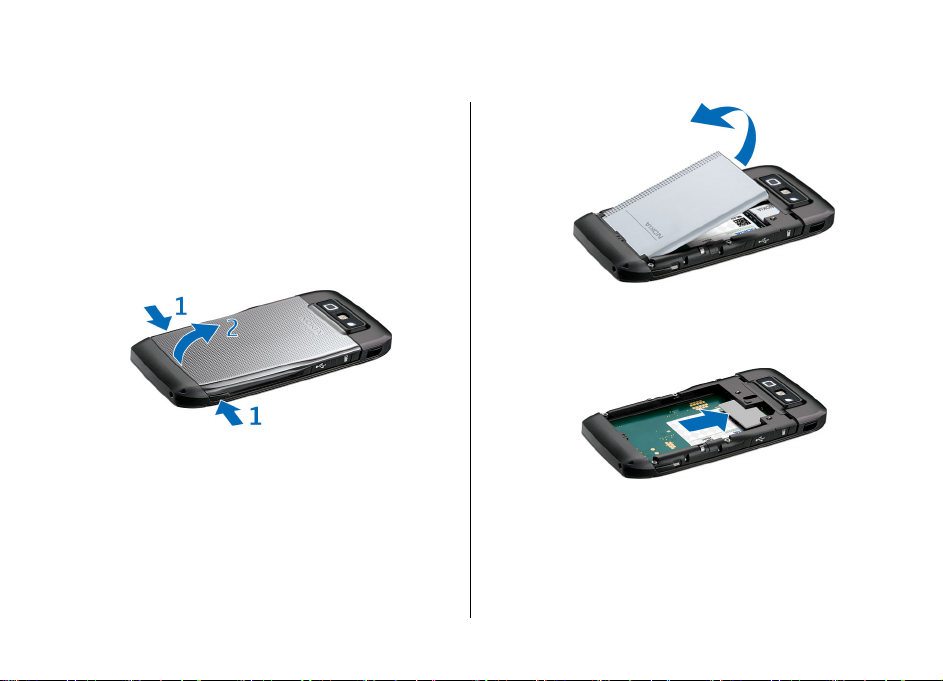
Einrichten Ihres Geräts
Befolgen Sie diese Anweisungen, um Ihr Nokia E71
einzurichten.
Einsetzen der SIM-Karte und des Akkus
1. Drücken Sie auf die Entriegelung und schieben Sie das
Cover auf.
2. Wenn der Akku eingelegt ist, heben Sie ihn in
Pfeilrichtung an, um ihn herauszunehmen.
3. Setzen Sie die SIM-Karte ein. Achten Sie darauf, dass der
Kontaktbereich der Karte in Richtung der Kontakte des
Geräts und die abgeschrägte Ecke zur Geräteoberseite
zeigt.
4. Setzen Sie den Akku ein. Richten Sie die Kontakte des
Akkus mit den entsprechenden Anschlüssen im Akkufach
aus und legen Sie den Akku in Pfeilrichtung ein.
© 2010 Nokia. Alle Rechte vorbehalten.16
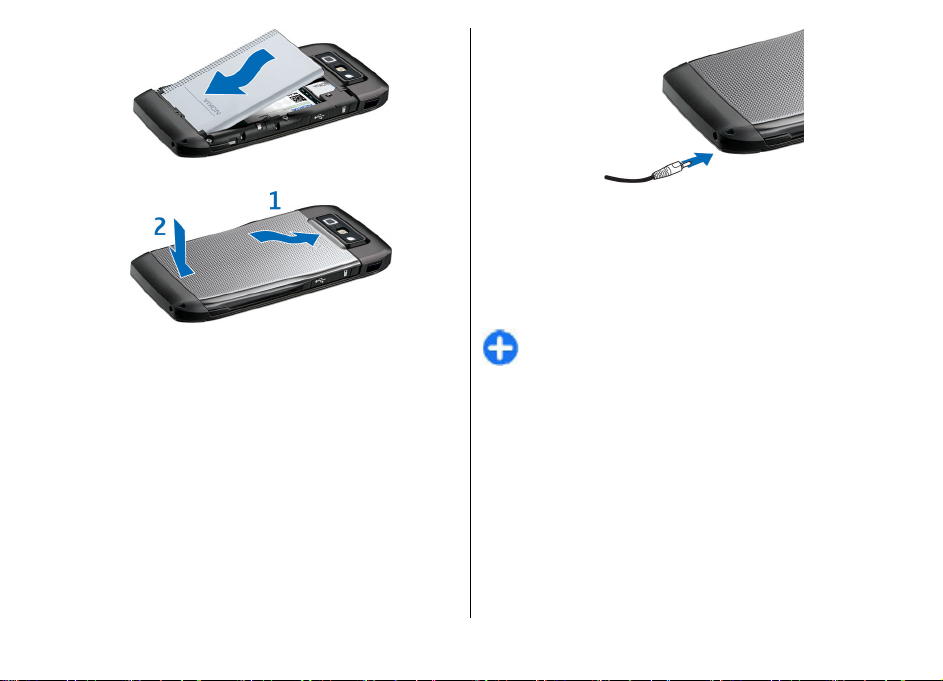
5. Schließen Sie das rückseitige Cover.
3. Ist der Akku vollständig aufgeladen, trennen Sie das
Ladegerät erst vom Gerät und dann von der
Netzsteckdose.
Der Akku wurde bereits im Werk aufgeladen. Es ist jedoch
möglich, dass sich die Ladestände der Akkus unterscheiden.
Um die maximale Betriebszeit zu erreichen, laden Sie den
Akku entsprechend der Ladekontrollanzeige vollständig auf.
Tipp: Verfügen Sie über ein älteres Nokia Ladegerät,
können Sie dieses für das Nokia E71 verwenden, indem
Aufladen des Akkus
1. Schließen Sie ein kompatibles Ladegerät an eine
Netzsteckdose an.
2. Schließen Sie das Kabel des Ladegeräts an das Gerät an.
Wenn der Akku vollständig entladen ist, beginnt die
Ladekontrollanzeige möglicherweise erst nach einer
kurzen Zeit zu steigen.
© 2010 Nokia. Alle Rechte vorbehalten. 17
Sie den Ladegerätadapter CA-44 verwenden. Der
Adapter ist als separates Zubehör erhältlich.
Einsetzen der Speicherkarte
Verwenden Sie eine Speicherkarte, um den Speicher zu
erweitern. Sie können die Speicherkarte auch zur
Datensicherung von im Gerätespeicher befindlichen
Informationen verwenden.
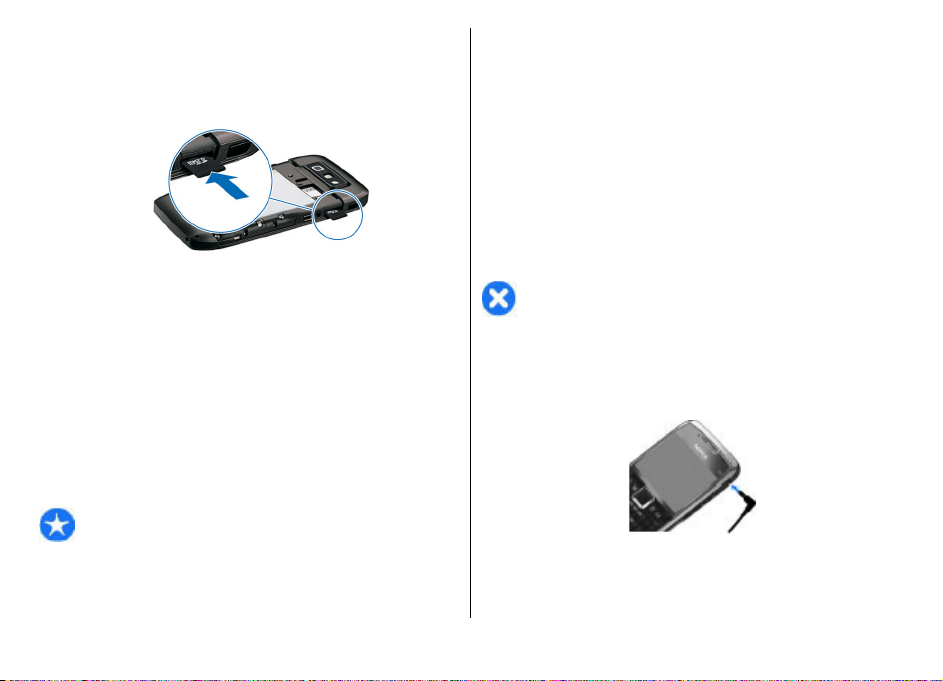
Möglicherweise ist keine Speicherkarte im Lieferumfang des
Telefons enthalten. Speicherkarten können Sie jedoch als
getrenntes Zubehör erwerben.
1. Öffnen Sie die Abdeckung des Steckplatzes für die
Speicherkarte.
1. Drücken Sie kurz auf die Ein-/Aus-Taste und wählen Sie
Speicherk. entnehm..
2. Öffnen Sie die Abdeckung des Steckplatzes für die
Speicherkarte.
3. Drücken Sie auf das Ende der Speicherkarte, um sie zu
entriegeln.
4. Schließen Sie die Abdeckung.
Anschließen des
2. Setzen Sie die Speicherkarte in den Steckplatz ein. Achten
Sie dabei darauf, dass Sie die Seite mit den Kontakten
zuerst in den Schlitz schieben. Achten Sie darauf, dass der
Bereich mit den goldfarbenen Kontakten in Richtung der
Kontakte des Geräts zeigt.
3. Schieben Sie die Karte bis sie einrastet.
4. Schließen Sie die Abdeckung.
Entnehmen der Speicherkarte
Wichtig: Entfernen Sie die Speicherkarte niemals, wenn
ein Programm auf sie zugreift. Dies kann zu Schäden an der
Speicherkarte und dem Gerät sowie an den auf der Karte
gespeicherten Daten führen.
Headsets
Warnung: Bei Verwendung des Headsets besteht die
Möglichkeit, dass Sie keine Geräusche der Umgebung mehr
wahrnehmen. Verwenden Sie das Headset nicht, wenn dies
Ihre Sicherheit beeinträchtigen kann.
Schließen Sie das kompatible Headset am Headset-Anschluss
des Geräts an.
© 2010 Nokia. Alle Rechte vorbehalten.18
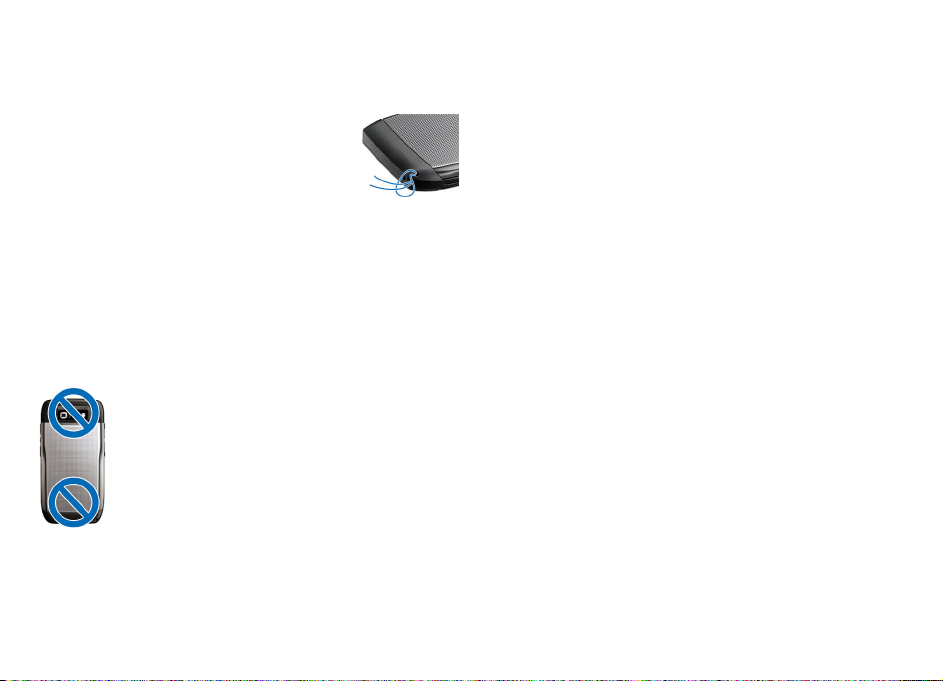
Anbringen des Trageriemens
Führen Sie die Schlaufe des Trageriemens
durch die Öse, und ziehen Sie sie fest.
Antennen
Ihr Gerät hat möglicherweise interne und externe Antennen.
Vermeiden Sie ein unnötiges Berühren der Antenne während
des Funkverkehrs. Das Berühren der Antenne beeinträchtigt
die Qualität der Funkverbindung und kann dazu führen, dass
der Stromverbrauch des Geräts höher ist als erforderlich,
wodurch möglicherweise die Betriebsdauer des Akkus
verkürzt wird.
© 2010 Nokia. Alle Rechte vorbehalten. 19

Erste Schritte
Erfahren Sie, wie Sie Ihr Gerät zum ersten Mal nutzen.
Erstes Einschalten
1. Halten Sie die Ein-/Aus-Taste gedrückt, bis
Sie merken, dass das Gerät vibriert.
2. Wenn Sie vom Gerät zur Eingabe eines PINoder Sperrcodes aufgefordert werden,
geben Sie den Code ein und wählen dann
OK.
3. Geben Sie bei Aufforderung das Land, in
dem Sie sich befinden, die Uhrzeit und das
aktuelle Datum ein. Geben Sie die ersten
Buchstaben des Ländernamens ein, um
n ac h d em La n d z u s uc h en . E s i s t w ic ht i g, de n
richtigen Standort auszuwählen, da sich von
Ihnen erstellte Kalendereinträge mit Uhrzeit ändern
können, wenn Sie den Standort zu einem späteren
Zeitpunkt ändern und sich der neue Standort in einer
anderen Zeitzone befindet.
4. Der Begrüßungsbildschirm wird geöffnet. Wählen Sie
eine der verfügbaren Optionen oder wählen Sie
Schließen, um das Programm zu schließen.
Verwenden Sie zum Festlegen der verschiedenen
Geräteeinstellungen die im Startbildschirm verfügbaren
Assistenten sowie den Einstellungsassistenten. Es ist
möglich, dass das Gerät beim Einschalten den Anbieter der
SIM-Karte erkennt und einige Einstellungen automatisch
vornimmt. Sie können sich ebenfalls direkt an Ihren
Diensteanbieter wenden und nach den korrekten
Einstellungen fragen.
Sie können das Gerät auch einschalten, wenn keine SIM-Karte
eingelegt wurde. Das Gerät befindet sich dann im OfflineModus und Sie können keine netzabhängigen Funktionen
verwenden.
Drücken Sie auf die Ein-/Aus-Taste und halten Sie diese
gedrückt, um das Gerät auszuschalten.
Begrüßungsbildschirm
Wenn Sie Ihr Gerät zum ersten Mal einschalten, wird der
Begrüßungsbildschirm geöffnet. Wählen Sie eine der
folgenden Optionen:
• Die Einführung stellt Informationen über das Gerät und
seine Verwendung bereit.
• Die Option Austausch ermöglicht die Übertragung von
Inhalten, zum Beispiel Kontakte und Kalendereinträge,
von einem kompatiblen Nokia Gerät.
von Inhalten zwischen Geräten", S. 23.
• Die E-Mail-Einstellungen unterstützen Sie bei der
Konfiguration verschiedener Einstellungen.
© 2010 Nokia. Alle Rechte vorbehalten.20
Siehe "Übertragen

• Der SettingWiz. unterstützt Sie bei der Konfiguration
verschiedener Einstellungen.
", S. 21.
Um zu einem späteren Zeitpunkt auf das
Begrüßungsprogramm zuzugreifen, wählen Sie Menü >
Hilfe > Willkommen!.
Es können unterschiedliche Optionen zur Auswahl stehen.
Siehe "SettingWizard
SettingWizard
Wählen Sie Menü > System > SettingWiz..
SettingWizard stellt Ihr Gerät anhand der Informationen
Ihres Netzbetreibers ein. Um diese Dienste zu verwenden,
müssen Sie sich möglicherweise an Ihren Diensteanbieter
wenden, um eine Datenverbindung oder sonstige Dienste zu
aktivieren.
Die Verfügbarkeit der verschiedenen Einstellungselemente
im SettingWizard ist abhängig von den Gerätefunktionen, der
SIM-Karte, dem Mobilfunkanbieter und der Verfügbarkeit der
Daten in der Datenbank des SettingWizard.
Wenn SettingWizard von Ihrem Diensteanbieter nicht
verfügbar ist, wird dieser Eintrag möglicherweise nicht im
Menü Ihres Geräts angezeigt.
Um den Assistenten zu starten, wählen Sie Start. Wenn Sie
den Assistenten zum ersten Mal verwenden, werden Sie
durch die Konfiguration der Einstellungen geführt. Wenn
keine SIM-Karte eingesetzt ist, müssen Sie das Land Ihres
Diensteanbieters sowie Ihren Diensteanbieter auswählen.
Falls der Assistent unzutreffende Einstellungen für das Land
oder den Diensteanbieter vorschlägt, wählen Sie die
korrekten Einträge aus der Liste aus. Wird die Konfiguration
der Einstellungen unterbrochen, sind die Einstellungen nicht
festgelegt.
Um auf die Hauptansicht des SettingWizard zuzugreifen,
nachdem der Assistent die Einstellungskonfiguration
abgeschlossen hat, wählen Sie OK.
Die Hauptansicht bietet folgende Auswahlmöglichkeiten:
• Betreiber — Konfiguriert die betreiberspezifischen
Einstellungen wie MMS, Internet, WAP und StreamingEinstellungen.
• E-Mail einrichten — Konfiguriert die E-Mail-
Einstellungen.
• Push-to-talk — Konfiguriert die Push-to-talk-
Einstellungen.
• Video zuschalt. — Konfiguriert die Einstellungen für die
Videonutzung.
Wenn Sie den SettingWizard nicht benutzen können,
besuchen Sie die Nokia Website zu Telefoneinstellungen.
Startbildschirm
Von dem Startbildschirm aus können Sie schnell auf
Funktionen zugreifen, die Sie häufig verwenden und auf
einen Blick sehen, ob Anrufe in Abwesenheit oder neue
Mitteilungen eingegangen sind.
© 2010 Nokia. Alle Rechte vorbehalten. 21
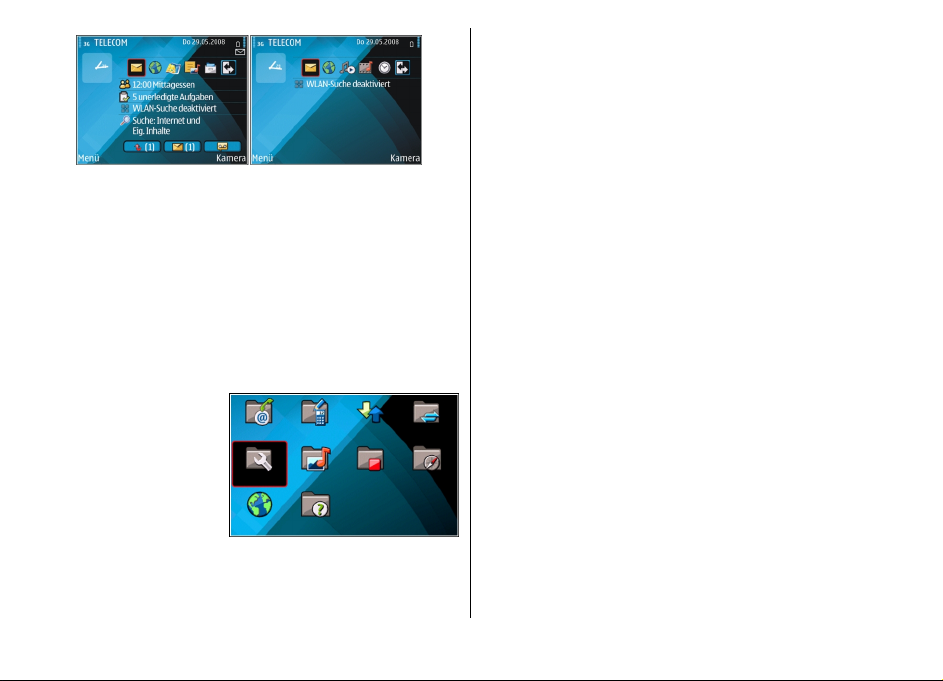
Sie können zwei verschiedene Startbildschirme für
unterschiedliche Zwecke einrichten, zum Beispiel einen
Startbildschirm für geschäftliche E-Mails und
Benachrichtigungen und einen weiteren Startbildschirm für
Ihre persönlichen E-Mails. Auf diese Weise können Sie
vermeiden, dass Sie während Ihrer Freizeit geschäftliche EMails lesen.
Menü
Wählen Sie Menü.
Das Menü ist der
Ausgangspunkt, von dem
aus Sie Programme im
Gerätespeicher oder auf
der Speicherkarte starten
können.
Das Menü enthält
Programme und Ordner,
in denen ähnliche
Programme gruppiert sind. Alle Programme, die Sie selbst auf
dem Gerät installieren, werden standardmäßig im Ordner
Installat. gespeichert.
Um ein Programm zu öffnen, navigieren Sie zu dem
Programm und drücken dann auf die Navigationstaste.
Um die Programme in einer Liste anzuzeigen, wählen Sie
Optionen > Menüansicht ändern > Liste. Um zur
Gitteransicht zurückzukehren, wählen Sie Optionen >
Menüansicht ändern > Raster.
Um die Speicherbelegung von verschiedenen Programmen
und Daten anzuzeigen, die auf dem Gerät oder der
Speicherkarte gespeichert sind, und den freien Speicherplatz
zu prüfen, wählen Sie Optionen > Speicherdetails.
Um einen neuen Ordner zu erstellen, wählen Sie Optionen >
Neuer Ordner.
Um einen neuen Ordner umzubenennen, wählen Sie
Optionen > Umbenennen.
Um Ordner neu anzuordnen, navigieren Sie zum Programm,
das Sie verschieben möchten, und wählen Sie Optionen >
Verschieben. Neben dem Programm wird ein Häkchen
angezeigt. Navigieren Sie zu einem neuen Ort und wählen Sie
OK.
Um ein Programm in einen anderen Ordner zu verschieben,
navigieren Sie zu dem Programm, das verschoben werden
soll, und wählen Sie Optionen > In Ordner verschieb., den
neuen Ordner und dann OK.
Um Programme aus dem Internet herunterzuladen, wählen
Sie Optionen > Programm-Downloads.
Um zwischen verschiedenen geöffneten Programmen zu
wechseln, halten Sie die Home-Taste gedrückt. Wählen Sie
ein Programm aus und drücken Sie die Navigationstaste, um
dorthin zu wechseln. Das Ausführen von Anwendungen im
© 2010 Nokia. Alle Rechte vorbehalten.22
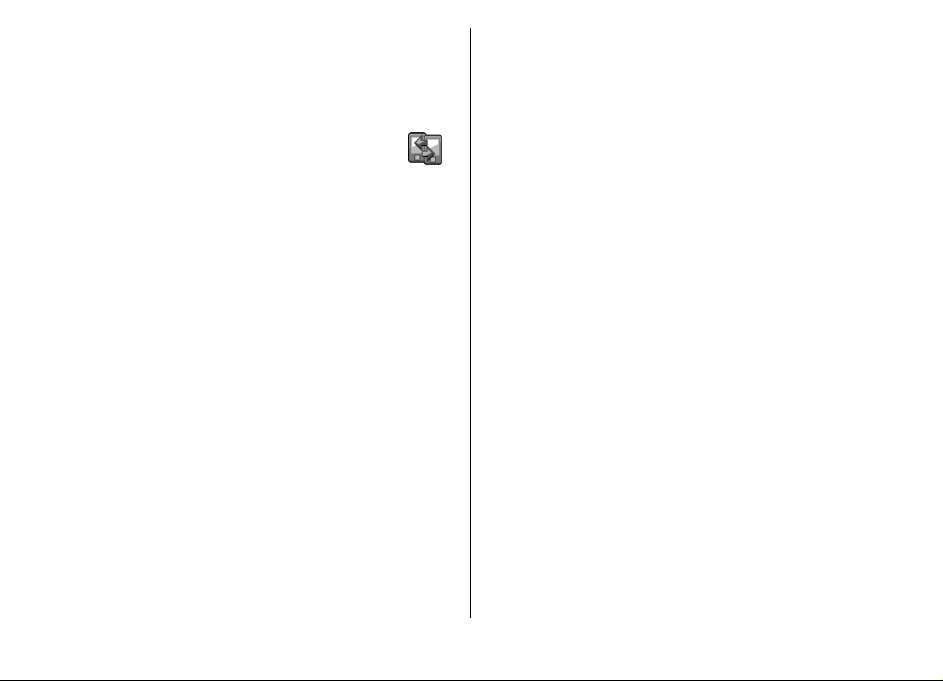
Hintergrund erhöht den Stromverbrauch und verkürzt die
Betriebsdauer des Akkus.
Übertragen von Inhalten von anderen Geräten
Wählen Sie Menü > System > Austausch.
Sie können Inhalte wie zum Beispiel Kontakte über
verschiedene Verbindungsmethoden von einem
kompatiblen Nokia Gerät auf Ihr neues Eseries Gerät
übertragen. Die Art der Inhalte, die übertragen werden
können, hängt von dem Gerätemodell ab. Unterstützt das
zweite Gerät die Datensynchronisation, können Sie die Daten
zwischen den beiden Geräten synchronisieren oder Daten
von diesem Gerät an das zweite Gerät senden.
Wenn Sie Daten von Ihrem vorherigen Gerät übertragen
möchten, muss unter Umständen eine SIM-Karte in das Gerät
eingelegt werden. Ihr neues Eseries Gerät benötigt zur
Datenübertragung keine SIM-Karte.
Der Inhalt wird aus dem Speicher des anderen Geräts an den
entsprechenden Speicherort auf Ihrem Gerät kopiert. Die
Kopierzeit hängt von der zu übertragenden Datenmenge ab.
Sie können den Vorgang auch abbrechen und später
fortsetzen.
Die für die Datenübertragung erforderlichen Schritte können
unterschiedlich sein, und zwar abhängig von Ihrem Gerät und
einer möglicherweise zuvor erfolgten Unterbrechung der
Datenübertragung. Die Objekte, die Sie übertragen können,
variieren abhängig von dem anderen Gerät.
Übertragen von Inhalten zwischen Geräten
Befolgen Sie die Anweisungen auf dem Display, um zwei
Geräte miteinander zu verbinden. Das Austauschprogramm
wird bei einigen Gerätemodellen als Mitteilung an das andere
Gerät gesendet. Öffnen Sie die Mitteilung, um das
Austauschprogramm auf dem anderen Gerät zu installieren,
und folgen Sie den Anweisungen auf dem Display. Wählen Sie
auf Ihrem neuen dem Eseries Gerät den Inhalt, der vom
anderen Gerät kopiert werden soll.
Nach der Datenübertragung können Sie den Schnellzugriff
mit den Übertragungseinstellungen für eine spätere
Verwendung in der Hauptansicht speichern. Um den
Schnellzugriff zu bearbeiten, wählen Sie Optionen >
Schnellzugriff-Einstell..
Anzeigen des Übertragungsprotokolls
Das Übertragungsprotokoll wird nach jeder
Datenübertragung anzeigt.
Um die Details zu einer Übertragung anzuzeigen, navigieren
Sie zu dem übertragenen Objekt im Protokoll und wählen
dann Optionen > Details.
Um das Protokoll einer früheren Übertragung anzuzeigen,
navigieren Sie in der Hauptansicht zum Schnellzugriff der
Übertragung (sofern verfügbar) und wählen dann
Optionen > Protokoll zeigen.
© 2010 Nokia. Alle Rechte vorbehalten. 23
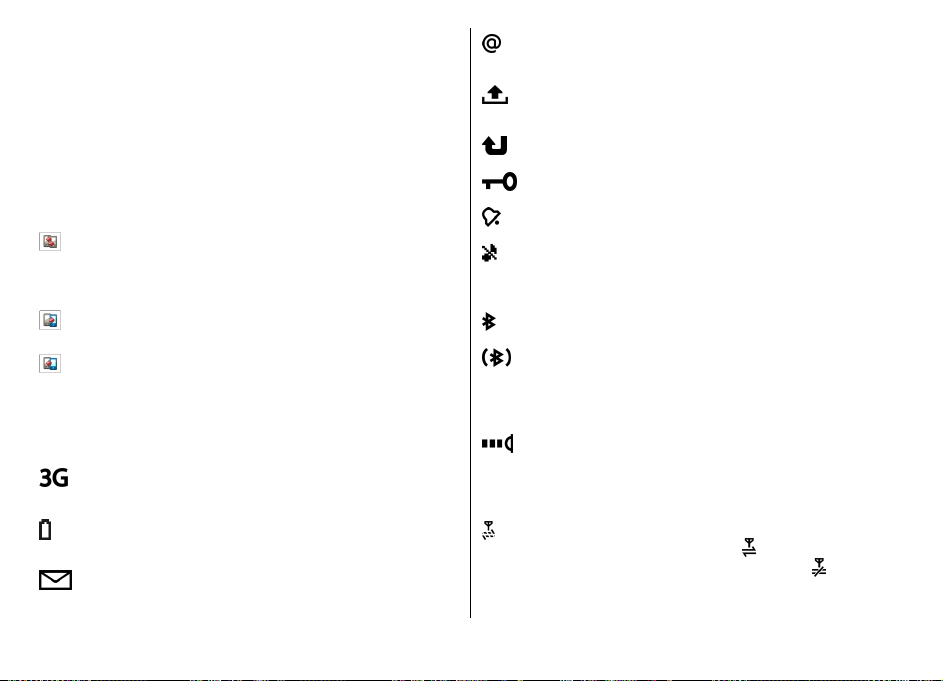
Das Protokoll enthält zudem alle Übertragungen, bei denen
Konflikte aufgetreten sind. Um die Beseitigung der Konflikte
zu starten, wählen Sie Optionen > Konflikte lösen.
Synchronisieren, Abrufen und Senden von Daten
Wenn Sie zuvor mit dem Austauschprogramm Daten auf Ihr
Gerät übertragen haben, wählen Sie eines der nachfolgenden
Symbole in der Hauptansicht des Austauschprogramms:
Synchronisation von Daten mit einem kompatiblen Gerät,
sofern das zweite Gerät die Synchronisation unterstützt.
Durch das Synchronisieren der Daten bleiben die Daten auf
beiden Geräten immer auf demselben Stand.
Abrufen der Daten des zweiten Geräts auf Ihr neues
Eseries Gerät.
Senden von Daten von Ihrem neuen Eseries Gerät an das
zweite Gerät.
Anzeigesymbole
Das Gerät wird in einem UMTS-Netz (Netzdienst)
verwendet.
Der Ladezustand des Akkus. Je höher der Balken,
desto stärker ist der Akku geladen.
Im Posteingang befinden sich ungelesene
Mitteilungen.
Sie haben in der Remote-Mailbox eine neue E-Mail
empfangen.
Im Ausgangsordner für Mitteilungen befinden sich
noch zu sendende Mitteilungen.
Es sind Anrufe in Abwesenheit vorhanden.
Die Tasten des Geräts sind gesperrt.
Eine Erinnerung ist aktiv.
Sie haben das Profil "Lautlos" gewählt, so dass das
Gerät bei eingehenden Anrufen oder Mitteilungen
keinen Signalton ausgibt.
Die Bluetooth Funktion ist aktiviert.
Daten werden über die Bluetooth Verbindung
übertragen. Blinkt die Anzeige, versucht das Gerät,
die Verbindung mit einem anderen Gerät
herzustellen.
Eine Infrarotverbindung ist aktiv. Wenn das Symbol
blinkt, versucht das Gerät, eine Verbindung zu einem
anderen Gerät herzustellen, oder die Verbindung
wurde getrennt.
Eine GPRS-Paketdatenverbindung (Netzdienst) ist
verfügbar. Wenn das Symbol
die Verbindung aktiv. Wenn das Symbol
wird, wird die Verbindung gehalten.
angezeigt wird, ist
angezeigt
© 2010 Nokia. Alle Rechte vorbehalten.24
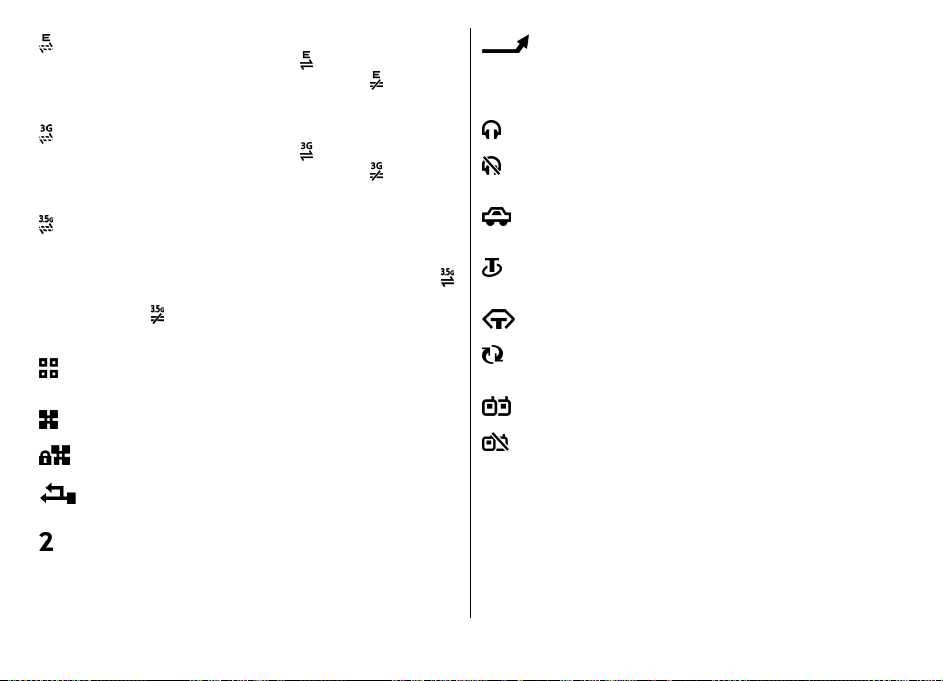
Eine EGPRS-Paketdatenverbindung (Netzdienst) ist
verfügbar. Wenn das Symbol
die Verbindung aktiv. Wenn das Symbol
angezeigt wird, ist
angezeigt
wird, wird die Verbindung gehalten.
Eine UMTS-Paketdatenverbindung (Netzdienst) ist
verfügbar. Wenn das Symbol
die Verbindung aktiv. Wenn das Symbol
angezeigt wird, ist
angezeigt
wird, wird die Verbindung gehalten.
HSDPA (High-Speed Downlink Packet Access) wird
unterstützt und ist verfügbar (Netzdienst). Die
Darstellung des Symbols kann in den einzelnen
Regionen unterschiedlich sein. Wenn das Symbol
angezeigt wird, ist die Verbindung aktiv. Wenn das
Symbol
angezeigt wird, wird die Verbindung
gehalten.
Das Gerät wurde für die Suche nach WLANs
eingerichtet und es ist ein WLAN verfügbar.
Eine unverschlüsselte WLAN-Verbindung ist aktiv.
Eine verschlüsselte WLAN-Verbindung ist aktiv.
Ihr Gerät ist über ein USB-Datenkabel mit einem
Computer verbunden.
Die zweite Telefonleitung wird verwendet
(Netzdienst).
Alle Anrufe werden an eine andere Nummer
weitergeleitet. Wenn Sie über zwei
Telefonleitungen verfügen, wird die Ziffer der
verwendeten Leitung angezeigt.
Ein Headset ist an das Gerät angeschlossen.
Die Verbindung zum Headset über eine Bluetooth
Funkverbindung wurde unterbrochen.
Freisprech-Kfz-Zubehör ist an das Gerät
angeschlossen.
Eine induktive Schleifeneinheit ist an das Gerät
angeschlossen.
Ein Texttelefon ist an das Gerät angeschlossen.
Auf Ihrem Gerät werden gerade Daten
synchronisiert.
Eine Push-to-talk-Verbindung ist aktiv.
Ihre Push-to-talk-Verbindung ist im Modus "Nicht
stören" da die Klingeltonart auf Einzelton oder
Lautlos gesetzt ist oder Sie einen Telefonanruf
erhalten oder führen. In diesem Modus können Sie
keine PTT-Anrufe führen.
© 2010 Nokia. Alle Rechte vorbehalten. 25
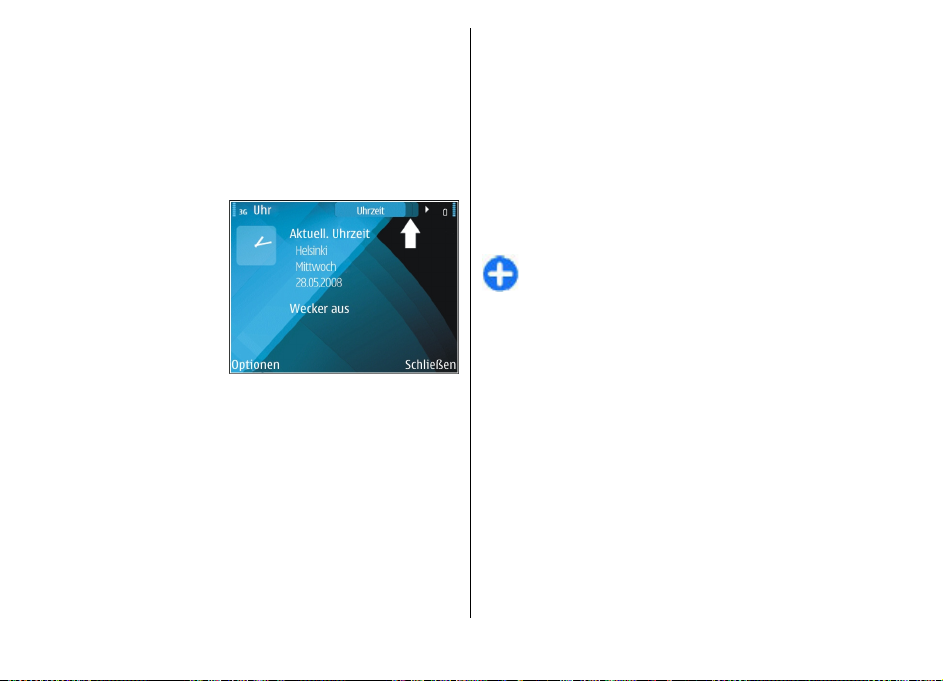
Gängige Aktionen in Programmen
Die nachfolgenden Aktionen sind in verschiedenen
Programmen verfügbar:
Um das Profil zu ändern, das Gerät auszuschalten oder um
das Gerät zu sperren, drücken Sie kurz auf die Ein-/Aus-Taste.
Wenn ein Programm über
verschiedene
Registerkarten verfügt
(siehe Abbildung), können
Sie eine Registerkarte
anzeigen, indem Sie nach
rechts oder links
navigieren.
Um eine
Programmkonfiguration
zu speichern, wählen Sie
Zurück.
Um eine Datei zu speichern, wählen Sie Optionen >
Speichern. Abhängig von dem verwendeten Programm
können auch andere Optionen zum Speichern verfügbar sein.
Um eine Datei zu senden, wählen Sie Optionen > Senden.
Sie können eine Datei in einer E-Mail- oder MultimediaMitteilung oder über verschiedene Verbindungsmethoden
senden.
Um Text zu kopieren, halten Sie die Umschalttaste gedrückt
und wählen dann den gewünschten Text mit der
Navigationstaste aus. Halten Sie die Umschalttaste gedrückt
und wählen Sie Kopieren. Um den Text einzufügen,
navigieren Sie zu der Stelle, an der Sie den Text einfügen
möchten. Halten Sie dann die Umschalttaste gedrückt und
wählen Sie Einfügen. Diese Methode ist in Programmen, die
über eigene Befehle zum Kopieren und Einfügen verfügen,
möglicherweise nicht verfügbar.
Um Einträge, wie z. B. Mitteilungen, Dateien oder Kontakte
auszuwählen, navigieren Sie zu dem gewünschten Eintrag.
Wählen Sie Optionen > Markierungen > Markieren, um
einen Eintrag oder Optionen > Markierungen > Alles
markieren, um alle Einträge auszuwählen.
Tipp: Um die Mehrheit der Einträge auszuwählen,
wählen Sie zuerst Optionen > Markierungen >
Alles markieren und dann die Einträge, die Sie nicht
benötigen. Wählen Sie abschließend Optionen >
Markierungen > Markierung löschen.
Um ein Objekt (z. B. einen Anhang in einem Dokument)
auszuwählen, navigieren Sie zu dem Objekt. Das Objekt ist
markiert, wenn auf jeder Seite des Objekts eine Markierung
angezeigt wird.
Sperren des Tastenfelds
Wenn das Gerät gesperrt oder die Tastensperre aktiviert ist,
können möglicherweise immer noch Notrufe an die in Ihrem
Gerät programmierte offizielle Notrufnummer getätigt
werden.
Die Tastensperre des Geräts wird automatisch aktiviert, um
zu verhindern, dass die Tasten versehentlich gedrückt
© 2010 Nokia. Alle Rechte vorbehalten.26
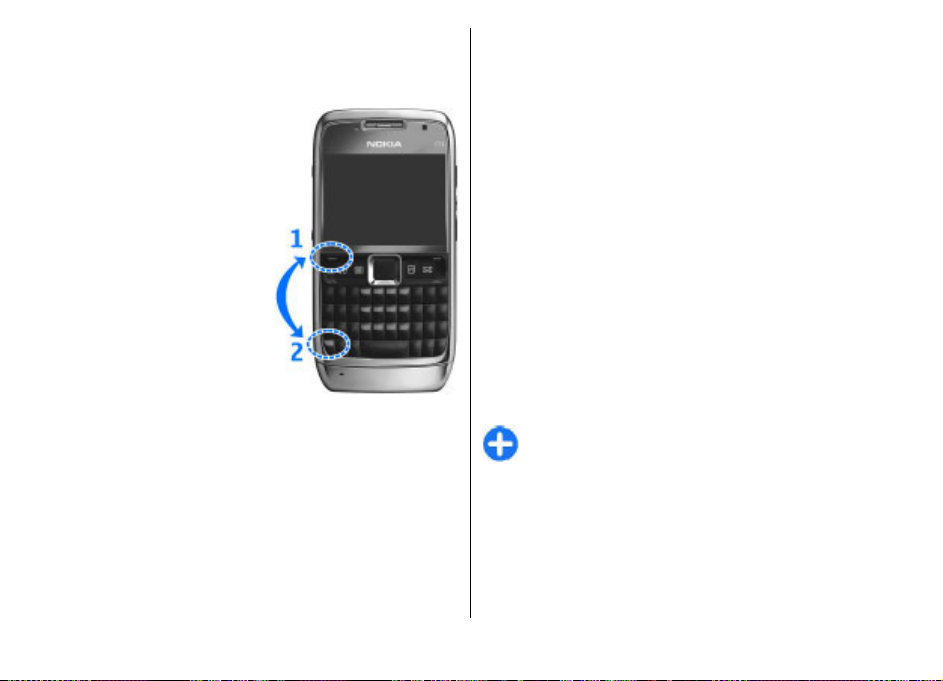
werden. Um die Zeitdauer einzustellen, nach der das
Tastenfeld gesperrt wird, wählen Sie Menü > System >
Einstell. > Allgemein > Sicherheit > Telefon und SIMKarte > Tastatursperrfrist.
Um die Tasten im Startbildschirm
manuell zu sperren, drücken Sie
auf die linke Auswahltaste und
dann auf die Funktionstaste.
Um das Tastenfeld im Menü oder
in einem geöffneten Programm
manuell zu sperren, drücken Sie
kurz auf die Ein-/Aus-Taste und
wählen dann Tastatur sperren.
Um die Tastensperre
aufzuheben, drücken Sie auf die
linke Auswahltaste und dann auf
die Funktionstaste.
Lautstärkeregelung
Um die Hörerlautstärke während eines Anrufs oder für
Medienprogramme einzustellen, verwenden Sie die
Lautstärketasten.
Bildschirmschoner-Uhr
Wenn der Bildschirmschoner Ihres Geräts aktiviert wird
(Display ist schwarz), drücken Sie die Navigationstaste für die
Anzeige von Uhrzeit und Datum.
Speicher
Es gibt zwei verschiedene Speicher, in die Sie Daten speichern
oder Programme installieren können: Gerätespeicher und
Speicherkarte.
Freier Speicher
Um anzuzeigen, wie viel Speicher zum aktuellen Zeitpunkt
verwendet wird, wie viel freier Speicherplatz noch vorhanden
ist und wie viel Speicherplatz von den einzelnen Datentypen
in Anspruch genommen wird, wählen Sie Menü >
Optionen > Speicherdetails > Tel.-speicher oder
Speicherkarte.
Tipp: Um zu gewährleisten, dass ausreichend
Speicherplatz vorhanden ist, sollten Sie Daten
regelmäßig auf eine Speicherkarte bzw. einen
Computer übertragen oder mit dem Dateimanager
nicht mehr benötigte Dateien löschen.
Nach der Installation von Anwendungen auf einer
kompatiblen Speicherkarte verbleiben die
Installationsdateien (.sis, .sisx) im Gerätespeicher. Diese
Dateien belegen u. U. viel Speicherplatz, wodurch verhindert
wird, dass Sie andere Dateien abspeichern können. Um
© 2010 Nokia. Alle Rechte vorbehalten. 27
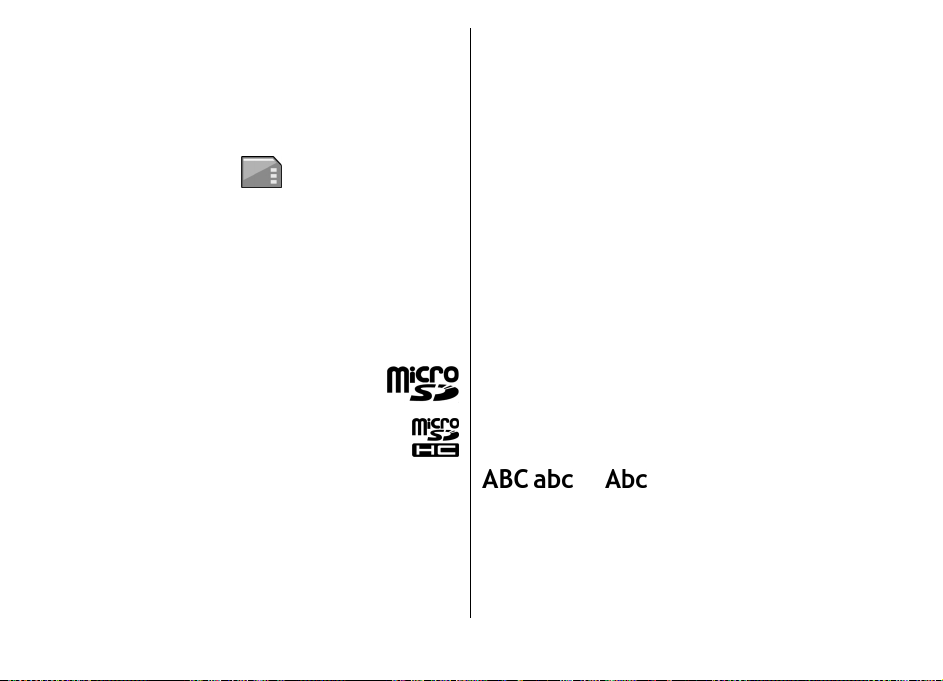
ausreichend Speicher zu behalten, sollten Sie die
Installationsdateien unter Verwendung der Nokia PC Suite
zuerst auf einem kompatiblen PC sichern und sie dann unter
Verwendung des Dateimanagers aus dem Gerätespeicher
löschen. Ist die .sis-Datei ein Anhang einer Mitteilung, löschen
Sie die Mitteilung aus dem Posteingang.
Speicherkarte
Wählen Sie Menü > System > Speicher.
Wenn Sie eine Speicherkarte nicht mit dem Gerät verwenden
können, handelt es sich möglicherweise um den falschen
Speicherkartentyp, um eine nicht für das Gerät formatierte
Karte oder um eine Karte mit einem defekten Dateisystem.
Ihr Nokia Gerät unterstützt die Dateisysteme FAT16 und
FAT32 für Speicherkarten.
Verwenden einer Speicherkarte
Um eine Speicherkarte für Ihr Gerät zu formatieren, wählen
Sie Optionen > Sp.-karte formatier.. Beim Formatieren
einer Speicherkarte gehen alle darauf gespeicherten Daten
unwiderruflich verloren. Sie erfahren von Ihrem Händler, ob
Sie die Speicherkarte formatieren müssen, bevor Sie sie
verwenden können.
Um die Speicherkarte umzubenennen, wählen Sie
Optionen > Name der Sp.-karte.
Texteingabe
Die verfügbaren Eingabemethoden können abhängig von
den verschiedenen Absatzgebieten unterschiedlich sein.
MicroSDHC
Dieses Gerät verwendet microSD- und microSDHCSpeicherkarten.
Um die einwandfreie Funktion des Geräts zu
gewährleisten, dürfen nur kompatible
Speicherkarten mit diesem Gerät verwendet werden.
Informationen zur Kompatibilität von Speicherkarten
erhalten Sie vom Hersteller oder Anbieter. Andere
Speicherkarten als microSD- und microSDHC-Karten können
in diesem Gerät nicht verwendet werden. Durch die
Verwendung einer nicht kompatiblen Speicherkarte kann
sowohl die Karte als auch das Gerät beschädigt werden.
Außerdem können die auf der nicht kompatiblen Karte
gespeicherten Daten beschädigt werden.
Herkömmliche Texteingabe
Ihr Gerät verfügt über eine vollständige Tastatur. Sie können
Satzzeichen eingeben, indem Sie die auf entsprechende Taste
oder eine Tastenkombination drücken.
Um zwischen Groß- und Kleinschreibung zu wechseln,
drücken Sie auf die Umschalttaste. Auf dem Display zeigen
, und an, welche Schreibweise ausgewählt
wurde.
Um die Ziffern und Zeichen einzufügen, die oben auf den
Tasten abgebildet sind, halten Sie die entsprechende Taste
gedrückt. Alternativ können Sie auch die Funktionstaste
gedrückt halten und dann auf die entsprechende Taste
drücken.
© 2010 Nokia. Alle Rechte vorbehalten.28
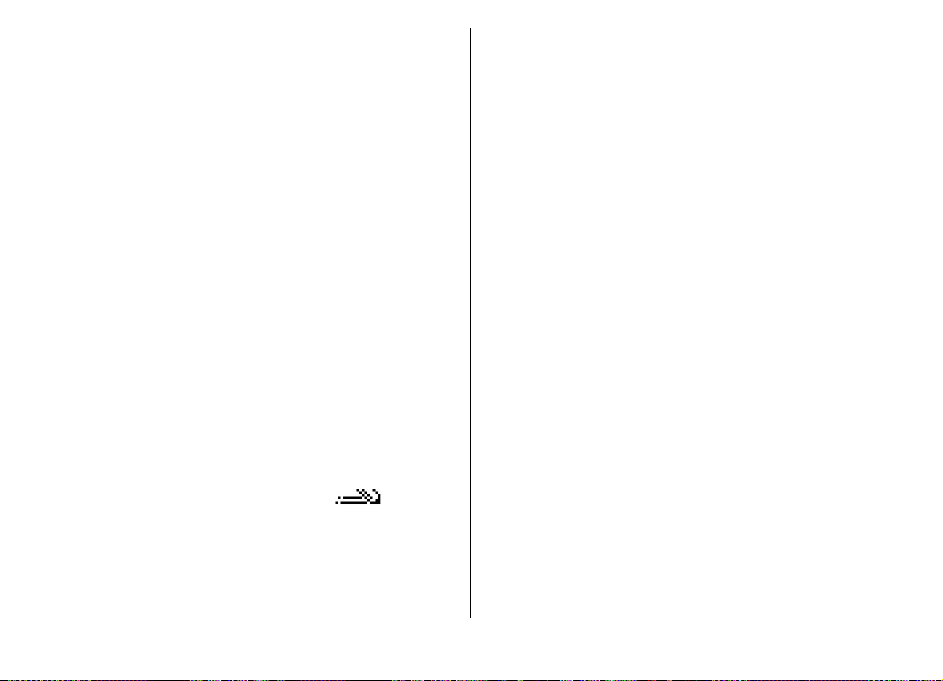
Um nur die Zeichen einzugeben, die oben auf den Tasten
abgebildet sind, drücken Sie zweimal kurz auf die
Funktionstaste.
Um ein Zeichen zu löschen, drücken Sie auf die Rücktaste. Um
mehrere Zeichen zu löschen, halten Sie die Rücktaste
gedrückt.
Um Zeichen einzufügen, die nicht auf dem Tastenfeld
abgebildet sind, drücken Sie auf die ALT-Taste.
Um Text zu kopieren, halten Sie die Umschalttaste gedrückt
und navigieren Sie, um das Wort, den Ausdruck oder die Zeile
zu markieren, die Sie kopieren möchten. Drücken Sie Strg +
c. Um den Text in ein Dokument einzufügen, navigieren Sie
zu der gewünschten Stelle und drücken Sie Strg + v.
Um die Eingabesprache zu ändern oder die automatische
Worterkennung zu aktivieren, drücken Sie gleichzeitig die
Funktions- und die Leertaste und wählen Sie eine der
verfügbaren Optionen.
anzuzeigen. Wenn das gewünschte Wort in der Liste
enthalten ist, navigieren Sie zu diesem Wort und drücken Sie
auf die Navigationstaste. Wenn das Wort, das Sie schreiben
möchten, nicht im Wörterbuch des Geräts enthalten ist,
schlägt das Gerät ein mögliches Wort vor. Das Wort, das Sie
schreiben wird über dem Wortvorschlag angezeigt.
Navigieren Sie nach oben, um Ihr Wort zu wählen. Das Wort
wird zum Wörterbuch hinzugefügt, sobald Sie beginnen, das
nächste Wort zu schreiben.
Um die automatische Worterkennung zu deaktivieren,
drücken Sie gleichzeitig auf die Funktions- und Leertaste und
wählen dann Texterkennung > Aus.
Um die Einstellungen für die Texteingabe festzulegen,
wählen Sie Optionen > Eingabeoptionen >
Einstellungen.
Um die Eingabesprache zu ändern, wählen Sie Optionen >
Eingabeoptionen > Eingabesprache.
Texteingabe mit automatischer Worterkennung
Um die automatische Worterkennung zu aktivieren, drücken
Sie gleichzeitig auf die Funktions- und Leertaste und wählen
dann Texterkennung > Ein. Das Symbol
auf dem Display angezeigt. Wenn Sie die ersten Buchstaben
eines Wortes eingeben, schlägt das Gerät mögliche Wörter
vor. Wenn das richtige Wort vorgeschlagen wird, navigieren
Sie zu diesem Wort und navigieren Sie nach rechts, um es zu
bestätigen. Während des Schreibens können Sie auch nach
unten navigieren, um eine Liste mit Wortvorschlägen
© 2010 Nokia. Alle Rechte vorbehalten. 29
wird kurz
Nokia Ovi Suite
Die Nokia Ovi Suite ist ein Programmpaket, das auf einem
kompatiblen PC installiert werden kann. Alle verfügbaren
Programme werden von der Ovi Suite in einem Startfenster
angeordnet, von dem sie geöffnet werden können.
Möglicherweise ist die Ovi Suite bereits auf der im
Lieferumfang enthaltenen Speicherkarte installiert.
Mit der Ovi Suite können Sie Kontakte, Kalendereinträge
sowie Aufgaben- und andere Notizen zwischen Ihrem Gerät
und einem kompatiblen PC-Programm synchronisieren. Die
Ovi Suite ermöglicht Ihnen auch das Übertragen von

Lesezeichen zwischen Ihrem Gerät und einem kompatiblen
Browser sowie das Übertragen von Bildern und Videoclips
zwischen Ihrem Gerät und einem kompatiblen PC.
Wählen Sie die Synchronisationseinstellungen sorgfältig aus.
Die Löschung von Daten im Rahmen der üblichen
Synchronisation wird durch die gewählten Einstellungen
bestimmt.
Zur Verwendung der Ovi Suite benötigen Sie einen PC mit
Microsoft Windows XP (SP2 oder neuer) oder Windows Vista
(SP1 oder neuer), der über ein USB-Datenkabel oder eine
Bluetooth Verbindung angeschlossen werden kann.
Die Ovi Suite ist nicht mit Apple Macintosh-Computern
kompatibel.
Weitere Informationen zur Ovi Suite erhalten Sie in der
integrierten Hilfe oder unter www.nokia.com/support.
Installieren der Nokia Ovi Suite
1. Vergewissern Sie sich, dass die Speicherkarte in Ihr Nokia
E71 eingesetzt ist.
2. Schließen Sie das USB-Kabel an. Der PC erkennt das neue
Gerät und installiert die erforderlichen Treiber. Dieser
Vorgang kann einige Minuten in Anspruch nehmen.
3. Wählen Sie Massenspeicher als USB-Verbindungsmodus
in Ihrem Gerät. Ihr Gerät wird in der Dateiverwaltung von
Windows als Wechsellaufwerk angezeigt.
4. Öffnen Sie in der Dateiverwaltung von Windows das
Stammverzeichnis des Speicherkartenlaufwerks, und
wählen Sie die Installationsdatei der Ovi Suite aus.
5. Die Installation wird gestartet. Befolgen Sie die
Anweisungen.
Tipp: Um die Ovi Suite zu aktualisieren oder falls
Probleme bei der Installation von der Speicherkarte
aus auftreten, kopieren Sie die Installationsdatei auf
Ihren PC, und führen Sie die Installation vom PC aus
durch.
© 2010 Nokia. Alle Rechte vorbehalten.30
